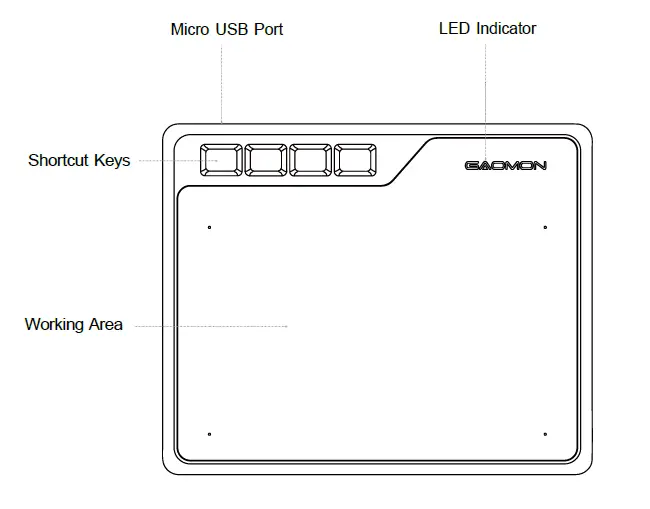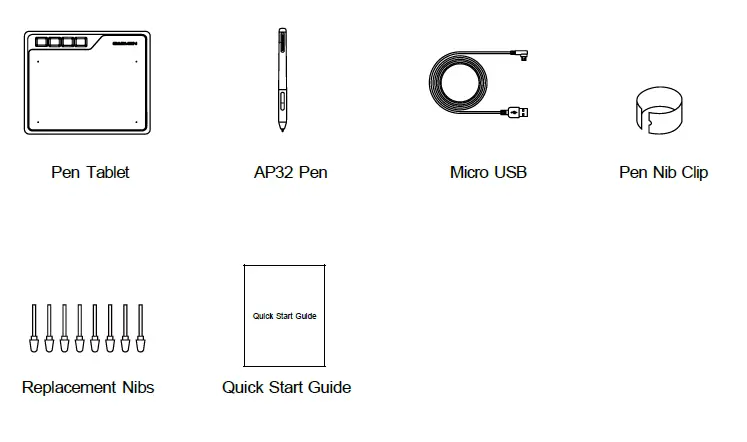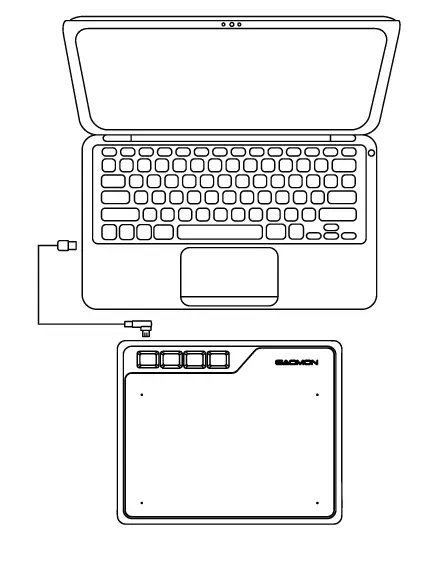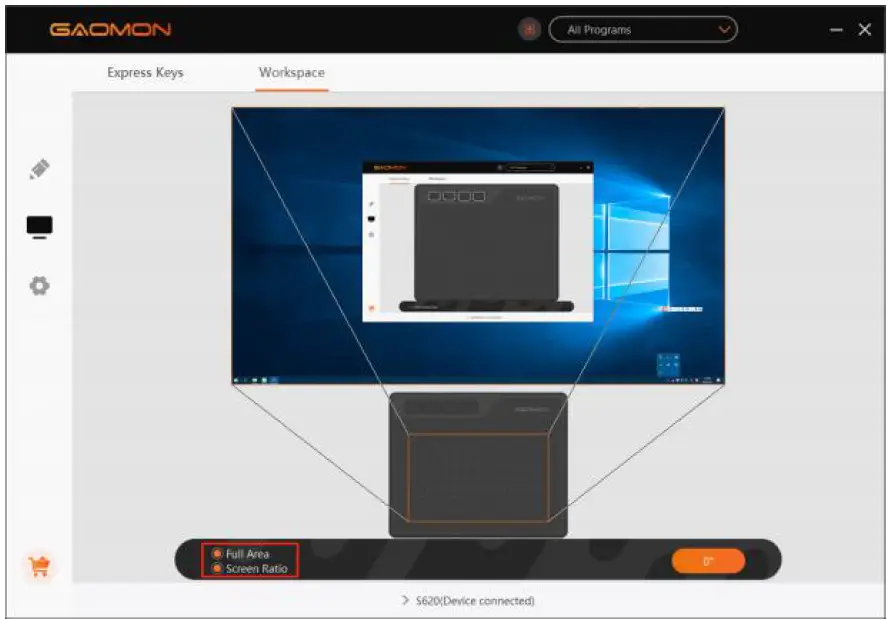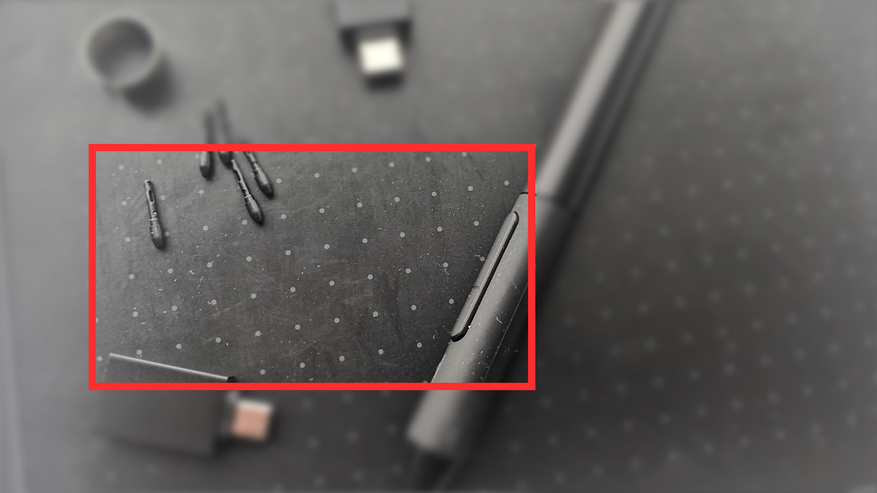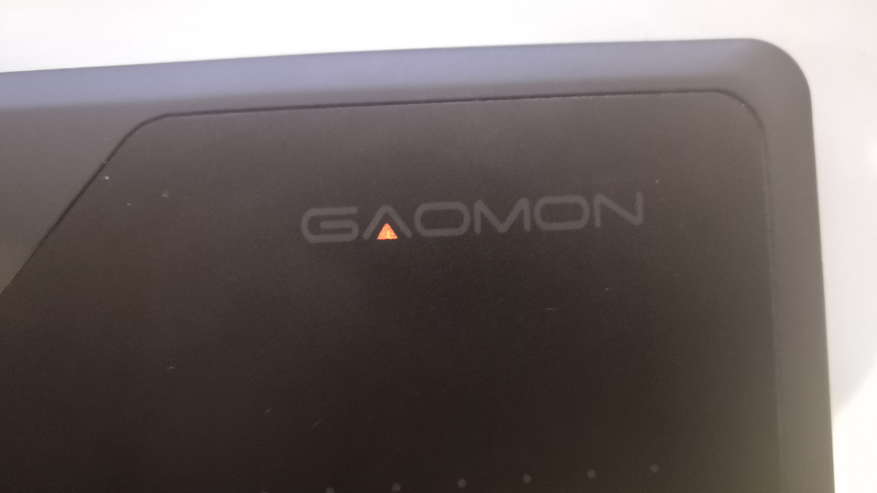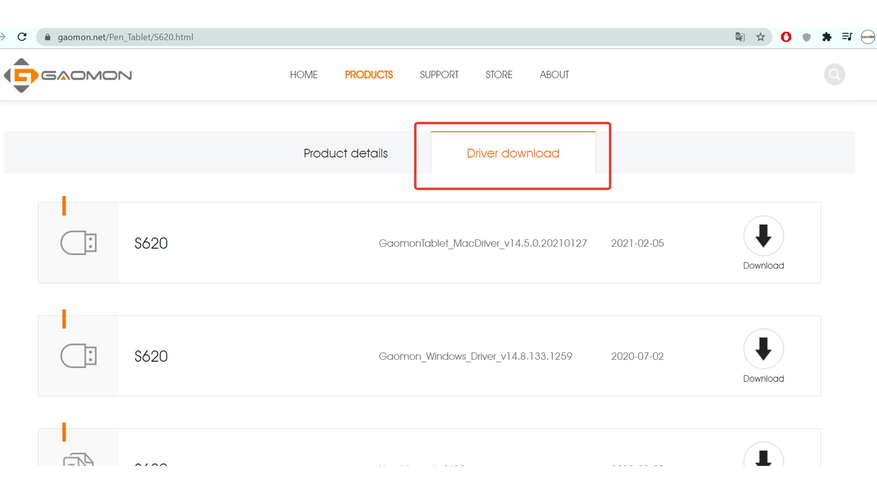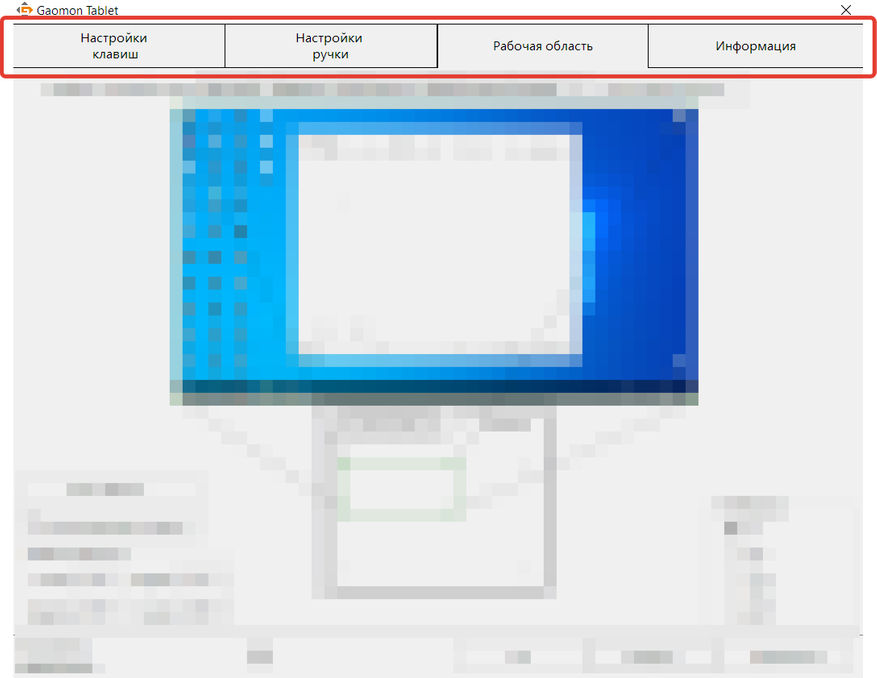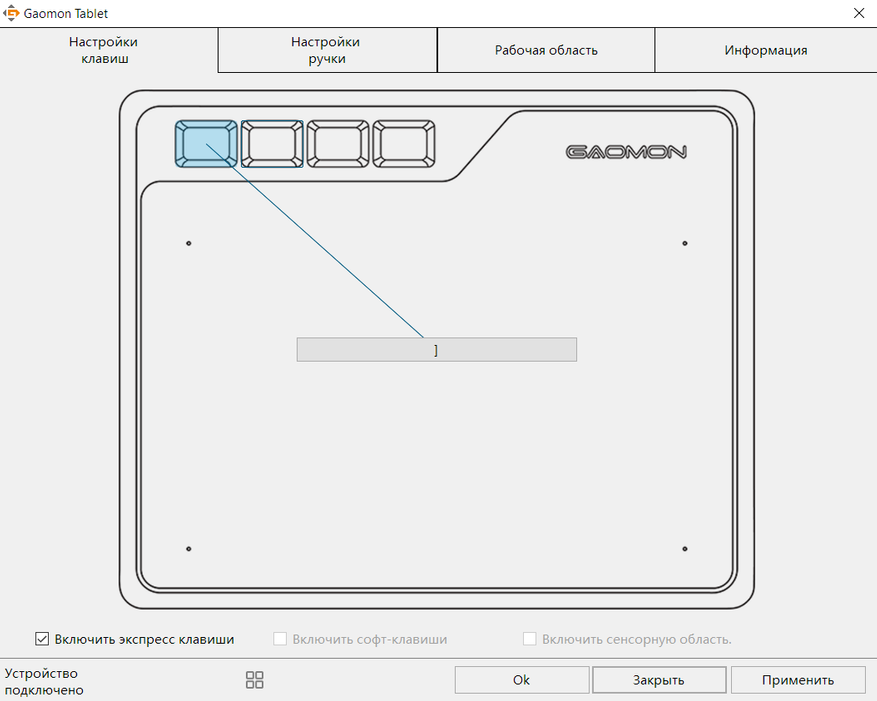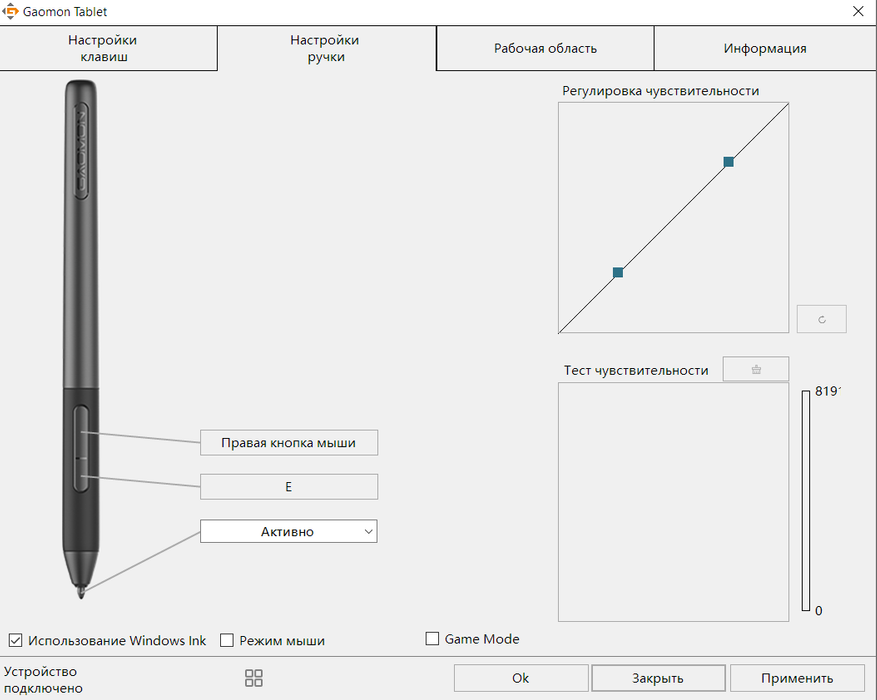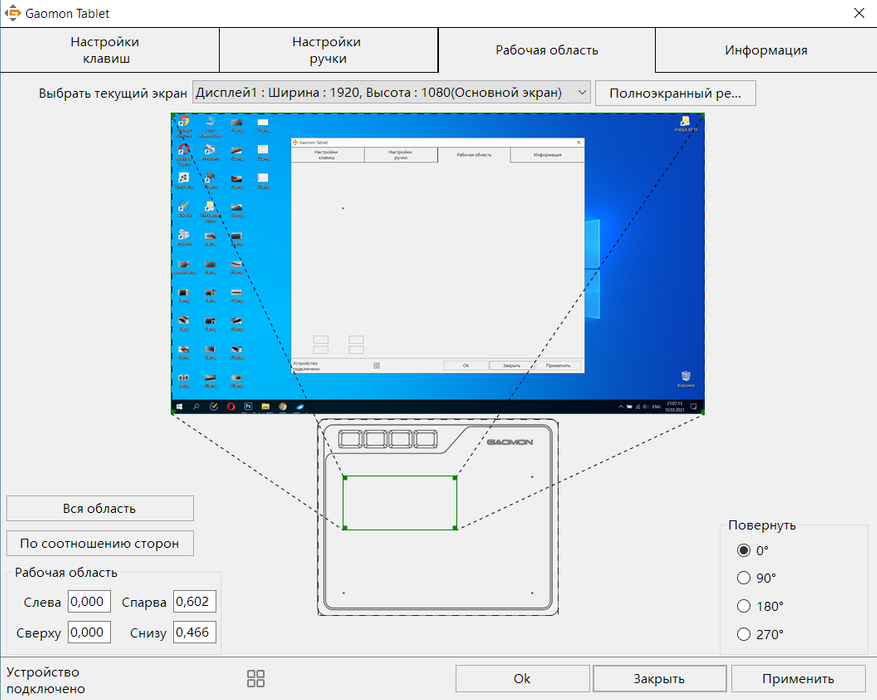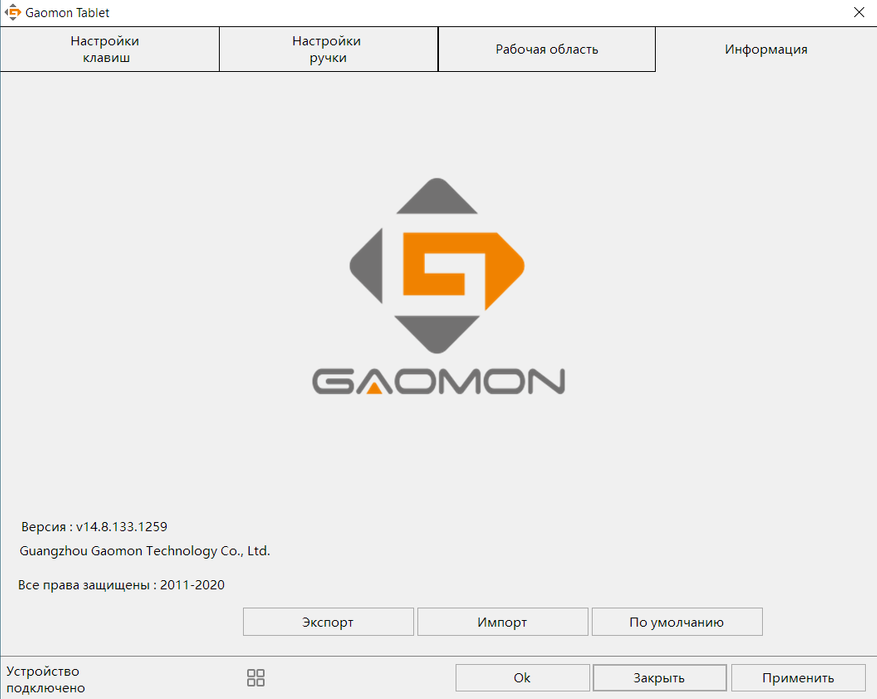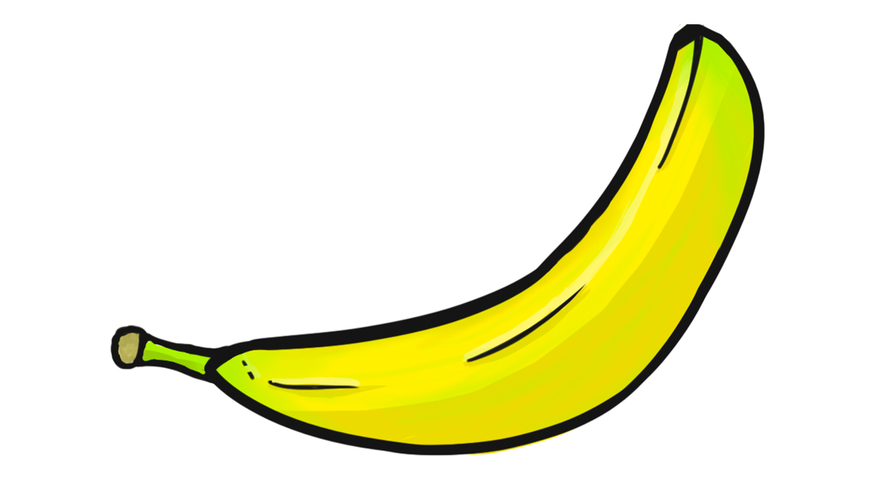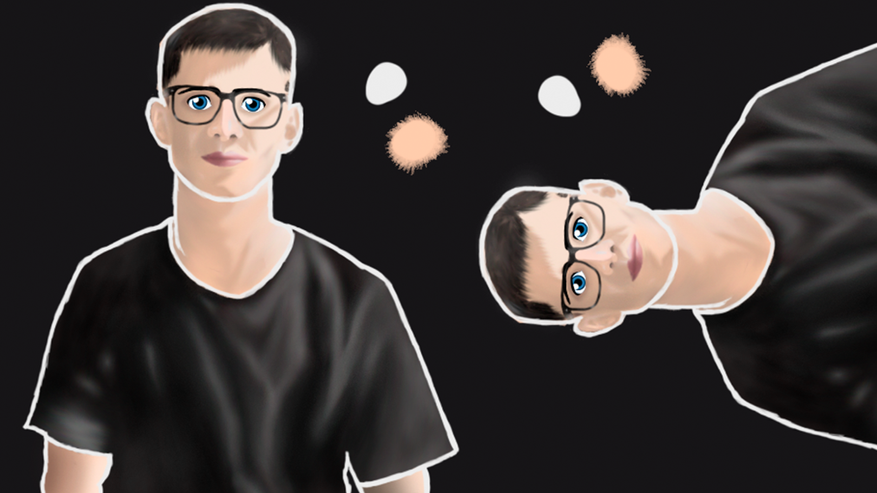- Manuals
- Brands
- GAOMON Manuals
- Graphics Tablet
- S620
- User manual
-
Contents
-
Table of Contents
-
Troubleshooting
-
Bookmarks
Quick Links
Related Manuals for GAOMON S620
Summary of Contents for GAOMON S620
-
Page 2: Precautions
8. Do not insert foreign material into the USB port or any other opening of this product. If a metal object or foreign material is inserted into a port or other opening of this product it may cause the product to malfunction or burn out, or cause electronic shock. 1 / 16 www.gaomon.net…
-
Page 3: Table Of Contents
2.7 Enable the Windows Ink feature …………….12 2.8 Mouse Mode(Only for specific models) …………..12 2.9 Data Export and Import ………………..13 3. Specifications ………………….14 4.Trouble Shooting ………………..15 5. Contact Us for After-sell Service ……………. 16 2 / 16 www.gaomon.net…
-
Page 4: Product Overview
1. Product Overview 1.1 Tablet Introduction Thanks for buying GAOMON S620 Tablet. This is a new generation of professional battery-free drawing tablet, which can greatly improve your work efficiency of painting and creation, and full of fun. You can freely painting and writing, depicting different lines and colors, just as the pen writes on the paper, which brings you a real shock experience.
-
Page 5: Connnecting To Computer
1.2.2 Packing List 1.3 Connnecting to Computer Connect the tablet to your computer with USB cable. 4 / 16 www.gaomon.net…
-
Page 6: Connecting To Android Phone/Tablet
3. If not recognized the tablet to phone mode, please press the button ① for 3 seconds to enter phone mode 4. Please note that the press keys of pen tablet and digital pen are not supported in phone mode. 5 / 16 www.gaomon.net…
-
Page 7: Driver Installation
Windows 7 or later,macOS 10.12 or later 1.4.2 Install Driver Please download the driver from our website: www.gaomon.net/download After finishing installation, you can find the driver icon in the system tray area, which means the driver was installed successfully; when you connect the tablet to…
-
Page 8: Function Setting
If your monitors are in mirror mode (All monitors display the same content), the tablet maps to the entire space on each monitor and the screen cursor is displayed on each monitor simultaneously. 7 / 16 www.gaomon.net…
-
Page 9
2. Custom Area: 1.> Enter coordinate values. Or 2.> Drag the corners of the foreground graphic to select the screen area. 2.2.3 Rotate Working Area By changing the direction of the tablet to adapt to the left and right hand operation. We provide four directions of choice. 8 / 16 www.gaomon.net… -
Page 10: Shortcuts Keys Function Setting
Default Setting:Place the cursor on the shortcut key or click the press key to find the default values. Customized Setting:Select the function to be achieved on the pop-up dialog box, then click APPLY or OK to take effect. Enable/Disable Press Keys: Check/Uncheck”Enable Press Keys” 9 / 16 www.gaomon.net…
-
Page 11: Pen Buttons Function Setting
2.4 Pen Buttons Function Setting Select the function to be achieved on the pop-up dialog box, then click APPLY or OK to take effect. 10 / 16 www.gaomon.net…
-
Page 12: Pressure Sensitivity Setting
The pressure sensitivity will be changed by dragging the slider left or right, the smaller the value, the more the pressure sensitivity. 2.6 Pen Pressure Testing You can gradually apply pressure to the stylus on the screen to test the pressure level. 11 / 16 www.gaomon.net…
-
Page 13: Enable The Windows Ink Feature
This means you can click icons or select options at the edge of the screen without moving the pen to the edge of the working area. 12 / 16 www.gaomon.net…
-
Page 14: Data Export And Import
2.9 Data Export and Import The driver supports exporting and importing your custom configuration data of the product, which is convenient for you to use different software and avoid the trouble of repeated settings. 13 / 16 www.gaomon.net…
-
Page 15: Specifications
3. Specifications Model S620 Touch Technology Battery-free EMR Working Area 165.1x 101.6 mm(6.5*4in) 211 ×174×8mm Dimension Touch Resolution 5080LPI Sensitivity Pressure 8192 Levels Report Rate 266PPS ±0.3mm Accuracy Pen Sensing Height 10mm Interface Micro USB Press Key 4 Customized Press Keys OS Support Windows 7 or later, mac OS 10.12 or later…
-
Page 16: Trouble Shooting
10mm. the USB port is functional Make sure , if not, please change to The computer can’t recognize the another USB port. tablet For more FAQ, please feel free check: https://blog.gaomon.net/faq-list/ or https://www.gaomon.net/question/ 15 / 16 www.gaomon.net…
-
Page 17: Contact Us For After-Sell Service
5. Contact Us for After-sell Service GAOMON TECHNOLOGY CORPORATION www.facebook.com/Gaomonpentablet twitter.com/Gaomonpentablet service@gaomon.net https://www.gaomon.net 16 / 16 www.gaomon.net…
 Цифровой планшет GAOMON S620
Цифровой планшет GAOMON S620
Меры предосторожности
- Пожалуйста, внимательно прочтите это руководство перед использованием и сохраните его для использования в будущем.
- Перед очисткой планшета отключите шнур питания и протрите мягкой тканью.amp ткань, не используйте какие-либо моющие средства.
- Не подвергайте этот продукт воздействию воды или других жидкостей. Не допускайте попадания жидкости на планшет и перо. Воздействие на этот продукт воды или других жидкостей может вызвать неисправность продукта или поражение электрическим током.
- Во избежание опасности не кладите планшет на неустойчивую поверхность или на высоту, доступную для детей. Не допускайте проглатывания острием пера или бокового переключателя детьми. Наконечник пера, боковой переключатель или другие подвижные части могут случайно вытащиться, если дети будут их кусать.
- Выключайте планшет в местах, где / когда использование электронных устройств запрещено. Поскольку планшет может вызвать сбои в работе других электронных устройств в некоторых местах, где / когда использование электронных устройств запрещено, например, в самолете, обязательно выключите планшет.
- Не разбирайте планшет и перо. Не разбирайте и не модифицируйте планшет или перо иным образом. Такое действие может вызвать выделение тепла, возгорание, поражение электрическим током или другие повреждения, в том числе травмы человека. Разборка продукта аннулирует вашу гарантию.
- При замене компонентов вы должны гарантировать, что ремонтник использует заменяющие компоненты, указанные производителем. Несанкционированная замена компонентов может привести к возгоранию, поражению электрическим током или другим опасностям.
- Не вставляйте посторонние предметы в порт USB или другие отверстия этого продукта. Если металлический предмет или посторонний материал вставлен в порт или другое отверстие этого продукта, это может привести к неисправности или возгоранию продукта или вызвать электрический шок.
1. Продукт закончилсяview
Введение в планшет
Спасибо за покупку планшета GAOMON S620. Это новое поколение профессионального планшета для рисования без батареи, который может значительно повысить эффективность вашей работы при рисовании и творчестве, а также доставить удовольствие. Вы можете свободно рисовать и писать, изображая разные линии и цвета, так же, как перо пишет на бумаге, что приносит вам настоящий шок.
Чтобы вы могли лучше понять и использовать свой планшет, внимательно прочтите это руководство пользователя. В руководстве пользователя отображается информация только для Windows, если не указано иное, эта информация относится как к системам Windows, так и Macintosh.
Продукт и аксессуары
Графический планшет
Что взять с собой
Подключение к компьютеру
Подключите планшет к компьютеру с помощью USB-кабеля.
Подключение к телефону/планшету Android
- Используйте телефон/планшет Android в портретном режиме.
- Пожалуйста, убедитесь, что на вашем телефоне/планшете установлена ОС Android 6.0 или более поздней версии и поддерживается функция OTG.
- Для некоторых моделей необходимо зайти в «Настройки» телефона или планшета, затем включить функцию «OTG».
- Возможно, вам потребуется приобрести USB-адаптер, чтобы планшет GAOMON подключался к вашему телефону/планшету Android. Для бывшегоampПодключите адаптер Type-C к USB или адаптер Micro USB к USB, в зависимости от типа USB ваших устройств. Примечание. Для получения дополнительной информации о включении функции OTG посетите веб-сайт: blog.gaomon.net/faq/solutions_about_otg_functions.
Ноты:
- Перьевой планшет может работать без установки каких-либо драйверов на телефон/планшет.
- После подключения планшет автоматически перейдет в режим телефона, в котором перо может работать только в левой серой области (101 x 63.1 мм).
- Если он не распознает планшет как режим телефона, нажмите одновременно кнопки ① , ③ и удерживайте их в течение 3 секунд, чтобы войти в режим телефона.
- Обратите внимание, что экспресс-клавиши на графическом планшете и кнопки на перо не поддерживаются в режиме телефона.
Установка драйвера
Поддерживаемые ОС
Windows 7 или новее , macOS 10.12 или новее
Установить драйвер
Загрузите драйвер с нашего webсайт: www.gaomon.net/скачать
После завершения установки вы можете найти серый значок драйвера в области панели задач, что означает, что драйвер был успешно установлен; когда вы подключаете планшет к компьютеру, значок становится оранжевым, это означает, что драйвер уже распознал планшет, и вы можете начать использовать его сейчас.
Уведомление
- Перед установкой необходимо удалить другие драйверы аналогичных продуктов, включая старый драйвер этого продукта.
- Перед установкой закройте все графические и антивирусные программы, чтобы избежать ненужных ошибок.
Замена наконечника пера
Перо изнашивается после длительного использования, поэтому вам необходимо заменить новое перо.
Настройка функции
Подсказка о подключении устройства
- Устройство не обнаружено: компьютер не распознает планшет.
- Устройство подключено: компьютер распознал планшет.
2.2.2 Настройка рабочей зоны
Определите область планшета, которая будет сопоставлена с областью экрана.
- Full Area: вся активная область планшета. Это значение по умолчанию.
- Пользовательская область: перетащите углы изображения переднего плана, чтобы выбрать область экрана.
Повернуть рабочую область
Изменяя направление планшета, чтобы приспособиться к левой и правой руке. Мы предоставляем четыре направления на выбор.
Горячие клавиши Клавиши Настройка функций
Настройка по умолчанию Поместите курсор на клавишу быстрого доступа или нажмите клавиши быстрого доступа, чтобы найти значения по умолчанию. Индивидуальная настройка: выберите функцию, которую необходимо выполнить, во всплывающем диалоговом окне, и она будет сохранена автоматически.
Включить/отключить нажатие клавиш: установите/снимите флажок «Включить нажатие клавиш».
Настройка функций кнопок пера
Нажмите кнопку, чтобы настроить ее функцию. Введите имя и выберите функцию, которую необходимо выполнить.
Настройка чувствительности к давлению
Чувствительность к давлению будет изменена путем перетаскивания точек кривой давления. Перетащите точки в левый верхний угол для повышения чувствительности.
Перетащите точки в правый нижний угол, чтобы уменьшить чувствительность.
Проверка давления пера
Вы можете постепенно нажимать на стилус на экране, чтобы проверить уровень давления.
Включить функцию рукописного ввода Windows
Microsoft Windows предоставляет расширенную поддержку перьевого ввода. Функции пера поддерживаются, например, в Microsoft Office, Windows Journal, Adobe Photoshop CC, SketchBook 6 и т. д.
Режим мыши (только для определенных моделей)
Как показано ниже, установите флажок перед режимом мыши, чтобы открыть режим мыши. В режиме мыши при перемещении пера курсор перемещается по принципу относительных координат, аналогично перемещению курсора с помощью мыши. Это означает, что вы можете щелкать значки или выбирать параметры на краю экрана, не перемещая перо к краю рабочей области.
Настройте клавиши нажатия и кривую давления
Вы можете настроить функцию нажатия клавиш и кривую давления для различных программ. Выберите программу, настройте функцию нажатия клавиш и отрегулируйте кривую давления, настройки будут автоматически сохранены.
Экспорт и импорт данных
Драйвер поддерживает экспорт и импорт ваших пользовательских данных конфигурации продукта, что позволяет вам использовать различное программное обеспечение и избежать проблем с повторяющимися настройками.
Характеристики
| Модель | S620 |
| Сенсорная технология | ЭМИ без батарей |
|
Рабочая область |
165.1x 101.6 мм (6.5*4 дюйма) |
| Размеры | 211 × 174 × 8 мм |
| Сенсорное разрешение | 5080LP |
| Чувствительность к давлению | 8192 уровней |
| Скорость передачи | 266PPS |
| точность | ± 0.3mm |
| Высота срабатывания пера | 10 мм |
| Интерфейс | микро-USB |
| Нажмите кнопку | 4 настраиваемые клавиши нажатия |
|
Поддерживаемые ОС |
Windows 7 или более поздняя версия, mac OS 10.12 или более поздняя версия, Android 6.0 или более поздняя версия |
| Модель | AP32 |
| Размеры | 160 x Φ12 мм |
| Вес | 12g |
Поиск неисправностей
| Аномальные явления | Возможные решения |
|
В графическом ПО нет давления, но курсор перемещается |
Возможно, вы установили другие драйверы планшета или открыли программу для рисования при установке драйвера. Удалите все драйверы и закройте программное обеспечение для рисования, затем переустановите драйвер. После завершения установки лучше перезагрузить компьютер. |
|
Перо не работает |
1. Убедитесь, что вы используете перо, которое изначально поставлялось с планшетом. 2. Убедитесь, что вы правильно установили драйвер. |
|
Клавиши быстрого доступа не работают |
1. Убедитесь, что в драйвере включена функция «Горячие клавиши». 2. Убедитесь, что вы правильно определили Press Keys. |
|
Компьютер не может перейти в спящий режим |
Когда вы не используете планшет, пожалуйста, не кладите перо на поверхность планшета, так как компьютер не будет спать. |
|
Боковая кнопка пера не работает |
При нажатии боковой кнопки убедитесь, что наконечник не касается поверхности планшета, а расстояние между наконечником и поверхностью превышает 10 мм. |
|
Компьютер не может распознать планшет |
Убедитесь, что порт USB работает, в противном случае перейдите на другой порт USB. |
Для получения дополнительных часто задаваемых вопросов, пожалуйста, не стесняйтесь проверить:
https://blog.gaomon.net/faq-list/ or https://www.gaomon.net/question/
Свяжитесь с нами для послепродажного обслуживания
ТЕХНОЛОГИЧЕСКАЯ КОРПОРАЦИЯ ГАОМОН
- www.facebook.com/Gaomonpentablet
- twitter.com/Gaomonpentablet
- service@gaomon.net
- https://www.gaomon.net
Документы / Ресурсы
Рекомендации
- Manuals
- Brands
- GAOMON Manuals
- Graphics Tablet
- S620
- User manual
-
Contents
-
Table of Contents
-
Troubleshooting
-
Bookmarks
Related Manuals for GAOMON S620
Summary of Contents for GAOMON S620
-
Page 1
User Manual S620 Windows 7 or later, macOS 10.12 or later… -
Page 2: Precautions
S620 Precautions 1. Please read this manual carefully before using, and keep it well for future reference. 2. Before cleaning the tablet please unplug the power cord and wipe with a soft damp cloth, do not use any kind of detergents.
-
Page 3: Table Of Contents
S620 Contents Precautions 1. Product Overview ………………….4 1.1 Tablet Introduction 1.2 Product and Accessories 1.3 Connnecting to Computer 1.4 Connecting to Android Phone/Tablet 1.5 Driver Installation 1.6 Pen Nib Replacement 2. Function Setting ………………….8 2.1 Device Connection Prompt 2.2 Working Area Setting…
-
Page 4: Product Overview
1. Product Overview 1.1 Tablet Introduction Thanks for buying GAOMON S620 Tablet. This is a new generation of professional battery-free drawing tablet, which can greatly improve your work efficiency of painting and creation, and full of fun. You can freely painting and writing, depicting different lines and colors, just as the pen writes on the paper, which brings you a real shock experience.
-
Page 5: Connnecting To Computer
S620 1.2.2 Packing List Pen Tablet AP32 Pen Micro USB Pen Nib Clip Quick Start Guide Replacement Nibs Quick Start Guide 1.3 Connnecting to Computer Connect the tablet to your computer with USB cable. www.gaomon.net…
-
Page 6: Connecting To Android Phone/Tablet
3. For some models, you need to go to phone or tablet «Settings», then enable «OTG» function. 4. You may need purchase a USB adapter to make GAOMON tablet connect with your Android phone/tablet. For example a Type-C to USB adapter, or Micro USB to USB adapter, depending on the USB type of your devices.
-
Page 7: Driver Installation
S620 1.5 Driver Installation 1.5.1 OS Support Windows 7 or later macOS 10.12 or later 1.5.2 Install Driver Please download the driver from our website: www.gaomon.net/download After finishing installation, you can find the grey driver icon in the system tray area, which means the driver was installed successfully;…
-
Page 8: Function Setting
S620 2.Function Setting 2.1 Device Connection Prompt 1. No Device Detected: The computer does not recognize the tablet. 2. Device connected: The computer has recognized the tablet. www.gaomon.net…
-
Page 9: Working Area Setting
S620 2.2 Working Area Setting 2.2.1 Using Multiple Monitors Select the monitor to define the relationship between pen movement on the tablet and cursor movement on the monitor screen. By default the entire active area of tablet maps to the entire monitor. If more than one monitor is in use and you are in extended mode, you need to choose the related monitor on the driver interface which you are going to map to.
-
Page 10
S620 2.2.2 Working Area Setting Define the tablet area that will be mapped to the screen area. 1. Full Area: the entire active area of the tablet. This is the default setting. 2. Custom Area: Drag the corners of the foreground graphic to select the screen area. -
Page 11: Shortcuts Keys Function Setting
S620 2.2.3 Rotate Working Area By changing the direction of the tablet to adapt to the left and right hand operation. We provide four directions of choice. 2.3 Shortcuts Keys Function Setting Default Setting Place the cursor on the shortcut key or click the shortcut keys to find the default values.
-
Page 12
S620 www.gaomon.net… -
Page 13: Pen Buttons Function Setting
S620 2.4 Pen Buttons Function Setting Click the button to customize its function. Enter a name and select the function to be achieved. www.gaomon.net…
-
Page 14: Pressure Sensitivity Setting
S620 2.5 Pressure Sensitivity Setting The pressure sensitivity will be changed by dragging the points of the pressure curve. Drag the points to the upper left for higher sensitivity. Drag the points to the lower right for lower sensitivity. www.gaomon.net…
-
Page 15: Pen Pressure Testing
S620 2.6 Pen Pressure Testing You can gradually apply pressure to the stylus on the screen to test the pressure level. www.gaomon.net…
-
Page 16: Enable The Windows Ink Feature
S620 2.7 Enable the Windows Ink Feature Microsoft Windows provides extensive support for pen input. Pen features are supported in such as Microsoft Office、Windows Journal、Adobe Photoshop CC、SketchBook 6 and so on. www.gaomon.net…
-
Page 17: Mouse Mode(Only For Specific Models)
S620 2.8 Mouse Mode (Only for specific models) As shown below, check the checkbox in front of the mouse mode to open the mouse mode. Under mouse mode, when you move the pen, the cursor moves following the relative coordinate principle, similar to moving the cursor with the mouse.
-
Page 18
S620 www.gaomon.net… -
Page 19: Data Export And Import
S620 2.10 Data Export and Import The driver supports exporting and importing your custom configuration data of the product, which is convenient for you to use different software and avoid the trouble of repeated settings. www.gaomon.net…
-
Page 20: Specifications
S620 3. Specifications Model S620 Touch Technology Battery-free EMR 165.1x 101.6 mm (6.5*4in) Working Area Dimension 211 ×174×8mm Touch Resolution 5080LPI Sensitivity Pressure 8192 Levels Report Rate 266PPS Accuracy ±0.3mm Pen Sensing Height 10mm Interface Micro USB Press Key 4 Customized Press Keys OS Support Windows 7 or later, mac OS 10.12 or later,…
-
Page 21: Trouble Shooting
S620 4.Trouble Shooting Abnormal Phenomena Possible Solutions You may have installed other tablet drivers or opened the drawing software There is no pressure in the graphics when installing the driver. Please uninstall all drivers and close the drawing software but the cursor moves software, then reinstall the driver.
-
Page 22: Contact Us For After-Sell Service
S620 5. Contact Us for After-sales Service GAOMON TECHNOLOGY CORPORATION www.facebook.com/Gaomonpentablet twitter.com/Gaomonpentablet service@gaomon.net https://www.gaomon.net www.gaomon.net…
-
Page 23
S620 注意事項 1. ご使用前に本書をよくお読みになり、大切に保管してください。 2. タブレットをきれいにする前に電源コードを抜き、柔らかい湿った布で拭いてくださ い。洗剤類を使用しないでください。 3. 本製品を水などの液体にさらさないでください。タブレットやペンに液体をこぼさな いように注意してください。本製品を水やその他の液体にさらすと、製品の故障や感電 の原因となることがあります。 4. 危険を避けるため、不安定な場所やお子様が手を伸ばしやすい高さにタブレットを置 かないでください。お子様がペン先やサイドスイッチを飲み込まないようにしてくださ い。お子様がペン先やサイドスイッチなどの可動部をかじっていると、誤って引き抜い てしまうことがあります。 5. 電子機器の使用が禁止されている場所では、タブレットの電源を切ってください。飛 行機の中など、電子機器の使用が禁止されている場所では、タブレットが他の電子機器 の誤動作を引き起こす可能性がありますので、必ず電源を切ってください。 6. タブレットやペンを分解しないでください。タブレットやペンを分解したり、改造し たりしないでください。 発熱、 発火、 感電、 人身事故を含むその他の損害の原因となります。 分解した場合は、保証が無効になります。 7. 部品を交換してもらう際には、修理業者がメーカー指定の部品を使用していることを 保証しなければなりません。無断で部品を交換すると、火災や感電などの危険性があり ます。 8. 本製品の USB ポートやその他の開口部に異物を挿入しないでください。本製品のポートなど の開口部に金属製のものや異物を差し込むと、本製品の誤動作や焼損、感電の原因となります。 www.gaomon.net… -
Page 24
S620 目次 注意事項 1. 製品概要 ……………………….25 1.1 ペンタブレット紹介 1.2 製品とアクセサリ 1.3 ペンタブレット接続 Android スマホ&タブレットに接続する 1.5 ドライバのインストール方法 1.6 ペン先の交換 2. 機能設定 …………………………..2.1 デバイス接続のプロンプト 2.2 作業領域の設定 2.3 ショートカットキー 機能の設定 2.4 ペンボタン機能の設定 2.5 筆圧感度の設定 2.6 筆圧のテスト 2.7 Windows インク機能を有効にする 2.8 マウスモード ( 特定の機種のみ ) 2.9 ショートカットキーと圧力曲線をカスタマイズ… -
Page 25: 製品概要
S620 1. 製品概要 1.1 ペンタブレット紹介 この度は GAOMON S620 タブレットをお買い上げいただきありがとうございます。本製品は、絵 を描くことや作成の作業効率を大幅に向上させることができ、楽しみがいっぱいの新世代のプロの バッテリーフリーの描画タブレットです。ペンで紙に書くのと同じように異なる線や色を描写し、 自由に絵を描いたり書いたりすることができ、驚くほど快適な描画体験を提供します。 タブレットをよりよく理解してお使いいただくために、この取扱説明書をよくお読みください。取 扱説明書は、特に断りのない限り、Windows の場合のみ記載しており、Windows と Mac の両方 に適用されます。 1.2 製品とアクセサリ 1.2.1 グラフィックタブレット マイクロ USB LED インジゲーター ショートカットキー 作業領域 www.gaomon.net…
-
Page 26: ペンタブレット接続
S620 1.2.2 梱包内容 交換用ペン先 マイクロ USB ケーブ ペンタブレット 充電不要ペン Quick Start Guide 交替用ペン クイックスタートガイド 1.3 ペンタブレットの接続 ペンタブレットとパソコンを USB ケーブルで接続します。 www.gaomon.net…
-
Page 27: Android スマホ&タブレットに接続する
1.4 Android スマホ&タブレットに接続する 1. Android 携帯 / タブレットを縦モードでご利用ください。 2. お使いの携帯電話 / タブレットの OS が Android OS 6.0 以降で、OTG 機能に対応していることを確認して ください。 3. 機種によっては、電話やタブレットの「設定」から「OTG」機能を有効にする必要があります。 4. スマホ / タブレットを GAOMON タブレットに接続するには、USB アダプタを購入する必要がある場合 があります。たとえば、Android デバイスの USB タイプに応じて、Type-C-USB アダプター、または Micro USB-USB アダプターを使用してください。 注:OTG 機能を有効にする方法については、以下をご覧ください。 blog.gaomon.net/faq/solutions_about_otg_functions.
-
Page 28: ドライバのインストール方法
S620 1.5 ドライバのインストール方法 1.5.1 OS サポート Windows 7 以降、macOS 10.12 以降、Android 6.0 以降 1.5.2 ドライバをインストールする ドライバは当社のウェブサイトからダウンロードしてください : www.gaomon.net/download インストールを終えた後、ドライバが正常にインストールされたことを意味するシステムトレイ 領域にグレーのドライバ のアイコンを見つけることができます。タブレットをコンピュータ に接続するときアイコンの色はオレ ンジ に変更され、ドライバがすでにタブレットを認識し、 使用開始できることを意味します。 注意: 1. インストールする前に、本製品の旧ドライバを含む類似製品の他のドライバをアンインストー ルする必要があります。 2. ミスを避けるため、インストールする前にすべてのグラフィックソフトウェアとアンチウイル スソフトウェアを閉じてください。 1.6 ペン先の交換 長く使っているとペン先が摩耗してくるので、新しいペン先に交換する必要があります。 1)ペン先クリップを使って、古いペン先をまっすぐに引き抜きます。( ①②) 2)新しいペン先をスタイラスに差し込み、ペン先が止まるまで押します。( ③④) www.gaomon.net…
-
Page 29: 機能設定
S620 2. 機能設定 2.1 デバイス接続のプロンプト 1. デバイスが検出されませんでした:コンピュータがタブレットを認識しません。 2. 接続済み : コンピュータがタブレットを認識しました。 www.gaomon.net…
-
Page 30: 作業領域の設定
S620 2.2 作業領域の設定 2.2.1 複数のモニターを使用する タブレット上でのペンの動きとモニター画面上でのカーソルの動きの関係を定義するには、モニター を選択します。 デフォルトでは、タブレットのアクティブエリア全体がモニター全体にマッピングされます。複数の モニターが使用されていて拡張モードになっている場合は、ドライバインターフェースでマップ先の 関連モニターを選択する必要があります。 お使いのモニターがミラーモード(全モニターが同じコンテンツを表示)の場合、タブレットは各モ ニターのスペース全体にマッピングされ、各モニターに同時に画面カーソルが表示されます。 www.gaomon.net…
-
Page 31
S620 2.2.2 作業領域の設定 画面領域にマッピングされるタブレット領域を定義します。 1. フルエリア:タブレットのアクティブエリア全体。これはデフォルト設定です。 2. カスタムエリア: フォアグラウンドグラフィックの角をドラッグして画面領域を選択します。 www.gaomon.net… -
Page 32: ショートカットキー 機能の設定
S620 2.2.3 作業領域を回転させる タブレットの方向を変えて、左右の操作に適応させます。選べる4つの方向を用意しています。 2.3 ショートカットキー 機能の設定 初期設定:ショートカットキーにカーソルを合わせるか、ショートカットキーをクリックすると 初期値が表示されます。 カスタマイズ設定:ポップアップダイアログボックスで実現したい機能を選択すると、自動で保 存されます。 エクスプレスキーの有効 / 無効設定:「有効エクスプレスキー」のチェックを入れ / 外します。 www.gaomon.net…
-
Page 33
S620 www.gaomon.net… -
Page 34: ペンボタン機能の設定
S620 2.4 ペンボタン機能の設定 カスタマイズ設定:ポップアップダイアログボックスで実現したい機能を選択すると、自動で保 存されます。 www.gaomon.net…
-
Page 35: 筆圧感度の設定
S620 2.5 筆圧感度の設定 圧力の感度は、圧力曲線のポイントをドラッグすることで変更されます。 ポイントを左上にドラッグすると感度が上がります。 ポイントを右下にドラッグすると感度が下がります。 www.gaomon.net…
-
Page 36: 筆圧のテスト
S620 2.6 筆圧のテスト 画面上のスタイラスに徐々に圧力をかけて、圧力レベルをテストすることができます。 www.gaomon.net…
-
Page 37: Windows インク機能を有効にする
S620 2.7 Windows インク機能を有効にする Microsoft Windows は、ペン入力にも幅広く対応しています。Microsoft Office、Windows Journal、Adobe Photoshop CC、SketchBook 6 などでペン機能をサポートしています。 www.gaomon.net…
-
Page 38: マウスモード ( 特定の機種のみ )
S620 マウスモード ( 特定の機種のみ ) 下図のように、マウスモードの前にあるチェックボックスにチェックを入れると、マウスモード が開きます。マウスモードでは、ペンを動かすと、マウスでカーソルを動かすのと同じように、 相対座標の原理に従ってカーソルが移動します。 つまり、 作業領域の端にペンを移動させなくても、 画面の端でアイコンをクリックしたり、オプションを選択したりすることができます。 2.9 ショートカットキーと圧力曲線をカスタマイズ ユーザーは、プログラムごとにショートカットキーと圧力カーブをカスタマイズすることがで きます。設定したいプログラムを選択し、ショートカットキーと圧力カーブをそれぞれカスタ マイズすると、設定は自動的に保存されます。 www.gaomon.net…
-
Page 39
S620 www.gaomon.net… -
Page 40
S620 2.10 データのエクスポートとインポート ドライバは製品のカスタム設定データのエクスポートやインポートに対応しているため、ソフ トを使い分ける際に便利で、設定を繰り返す手間を省くことができます。 www.gaomon.net… -
Page 41
S620 3. 仕様 モデル S620 タッチ技術 バッテリーフリー EMR 作業エリア 165.1x 101.6 mm(6.5*4in) 寸法 341.4*213.7*7.6mm タッチ解像度 5080LPI 圧力感度 8192 レベル レポート率 266PPS 精度 ± 0.3mm ペン感知の高さ 10mm インターフェース タイプ c エクスプレスキー 4 つのカスタムキー OS サポート Windows 7 以降、mac OS 10.12 以降、Android 6.0 以降… -
Page 42: トラブルシューティング
S620 4. トラブルシューティング 異常現象 考えられる解決 策 ドライバをインストールする際に、他のタブレットドライバをインストー ルしていたり、描画ソフトを開いている可能性があります。すべてのドラ グラフィックソフトに圧力はないが、 イバをアンインストールして、描画ソフトを閉じてからドライバを再イン カーソルが動く ストールしてください。インストールが終わったらパソコンを再起動した 方が良いでしょう。 1. タブレットに付属のペンを使用していることを確認してください。 ペンが動作しない 2. ドライバが正しくインストールされていることを確認してください。 1. ドライバでエクスプレスキー機能が有効になっていることを確認してく ださい。 エクスプレスキーが機能しない 2. エクスプレスキーが正しく定義されていることを確認してください。 タブレットを使用していないときは、タブレットの表面にペンを置くと、 コンピュータがスリープモードに入ら パソコンが目を覚ましたままになってしまいますので、ペンを置かないよ ない うにしてください。 サイドボタンを押すときは、ペン先がタブレットの表面に触れていないこ ペンのサイドボタンが効かない とを確認し、ペン先と表面の距離が 10mm 以上あることを確認してくだ さい。 USB ポートが機能していることを確認し、機能していない場合は、別の パソコンがタブレットを認識できない USB ポートに変更してください。…
-
Page 43: アフターサービスに関するお問い合わせ
S620 5. アフターサービスに関するお問い合わせ GAOMON TECHNOLOGY CORPORATION www.facebook.com/Gaomonpentablet twitter.com/Gaomonpentablet service@gaomon.net https://www.gaomon.net www.gaomon.net…
-
Page 44
S620 주의 1. 사용 전 본 매뉴얼을 주의 깊게 읽고 다음에 참고하기 위해 잘 보관하길 바랍니다 . 2. 태블릿을 청소 전 먼저 전원 코드를 뽑고 부드럽고 젖은 천으로 닦길 바랍니다 . 세정 제를 사용하지 않길 바랍니다 . 3. 본 제품을 물 또는 기타 액체에 노출 시키지 않길 바랍니다 . 태블릿 및 펜에 액체를 흘… -
Page 45
S620 목차 주의 1. 제품 개요 ………………….46 1.1 태블릿 소개 1.2 제품 및 액세서리 1.3 태블릿 연결 1.4 앤드로이드 전화 및 태블릿 연결 1.5 드라이버 설치 1.6 펜촉 교체 2. 기능 설정 …………………… 50 2.1 기기 연결 프롬트 2.2 작업 영역 설정… -
Page 46: 제품 개요
1. 제품 개요 1.1 태블릿 소개 GAOMON S620 태블릿을 구매하신 것을 감사 드립니다 . 이는 전문적 무배터리 드로잉 태블릿의 신세대이며 당신의 그림 및 작품 생성의 업무 효율성을 굉장히 상승 시키고 재미를 더해 줄 수 있습 니다 . 여러 다른 선과 색을 표현하며 펜이 종이 위에 글을 쓰듯 자유롭게 그림을 그리고 글을 쓸 수…
-
Page 47: 태블릿 연결
S620 1.2.2 패킹 목록 무건전지펜 마이크로 USB 케이블 펜 태블릿 펜촉 클립 Quick Start Guide 퀵 스타트 가이드 교체용 심 1.3 태블릿 연결 USB 연결선으로 태블릿을 컴퓨터에 연결 바랍니다 . www.gaomon.net…
-
Page 48: 앤드로이드 전화 및 태블릿 연결
3. 어떤 모델에는 전화 또는 태블릿 “설정”으로 가 “OTG” 기능을 활성화해야 합니다 . 4. GAOMON 태블릿 을 Android 휴대폰 / 태블릿과 연결하려면 장치의 USB 유형에 따라 Type-C to USB 어댑터 또는 Micro USB to USB 어댑터를 구입해야 할 수 있습니다 .
-
Page 49: 드라이버 설치
S620 1.5 드라이버 설치 1.5.1 OS 지원 윈도우 7 또는 최신 버전 , macOS 10.12 또는 최신 버전 , Android 6.0 또는 최신 버전 1.5.2 드라이버 설치 당사의 웹사이트 www.gaomon.net/download 에서 드라이버 다운로드 바랍니다 . 설치가 끝난 후 시스템 상자 구역에 드라이버 회색 아이콘…
-
Page 50: 기능 설정
S620 2. 기능 설정 2.1 기기 연결 프롬트 1. 기기가 인식되지 않음 : 컴퓨터는 태블릿을 인식하지 않습니다 . 2. 기기 연결 : 컴퓨터가 태블릿을 인식했습니다 . www.gaomon.net…
-
Page 51: 작업 영역 설정
S620 2.2 작업 공간 설정 2.2.1 여러 모니터 사용 모니터를 선택해 태블릿 위 펜의 움직임과 모니터 화면의 마우스 움직임의 관계를 설정 바랍니다 . 기본적으로 태블릿의 활성화 된 전체 구역이 화면 전체에 매핑 되어 있습니다 . 모니터 1 개 이상을 사용하고 연장 모드로 설정 되어 있으면 드라이버 인터페이스에 관련 모니터를 설정해 매핑을 해…
-
Page 52
S620 2.2.2 작업 공간 설정 화면 공간에 매핑 될 태블릿 구역을 정의하길 바랍니다 . 1. 전체 구역 : 태블릿의 전체 구역 . 이것이 기본 설정입니다 . 2. 지정 구역 : 전경 그래픽의 구석을 드래그해 화면 구역 선택 . www.gaomon.net… -
Page 53: 단축키 기능 설정
S620 2.2.3 작업 공간 회전 왼손 및 오른손 작업을 위해 태블릿의 방향을 바꿀 수 있습니다 . 4 가지 방향이 제공 됩니다 . 2.3 단축키 기능 설정 기본 설정 : 커서를 단축키 위에 올리거나 또는 버튼을 눌러 기본값을 찾길 바랍니다 .
-
Page 54
S620 www.gaomon.net… -
Page 55: 펜 버튼 기능 설정
S620 2.4 펜 버튼 기능 설정 커스텀 설정 : 팝업 대화창에 설정하고 싶은 기능을 선택하면 자동으로 저장이 됩니다 . www.gaomon.net…
-
Page 56: 압력 민감도 설정
S620 2.5 압력 민감도 설정 압력 감도는 압력 커브를 드래그해 변경 가능합니다。 커브를 좌측 상단으로 드래그해 감도를 높일 수 있습니다。 커브를 우측 하단으로 드래그해 감도를 줄일 수 있습니다。 www.gaomon.net…
-
Page 57: 펜 압력 테스팅
S620 2.6 펜 압력 테스팅 화면에 서서히 압력을 가해 압력 수위를 테스트 가능합니다 . www.gaomon.net…
-
Page 58: 윈도우 잉크 기능 활성화
S620 2.7 윈도우즈 잉크 기능 활성화 마이크로소프트 윈도우즈는 펜 입력을 위한 많은 지원을 제공합니다 . 마이크로소프트 오피스 , 윈 도우즈 저널 , 아도비 포토샵 CC, 스케치북 6 등에 펜 기능이 지원됩니다 . www.gaomon.net…
-
Page 59: 마우스 모드 ( 특정 모델만 해당 )
S620 마우스 모드 ( 특정 모델만 지원 ) 아래 표시된 것과 같이 , 마우스 모드 앞의 상자를 선택해 마우스 모드를 열 수 있습니다 . 마우스 모드에는 펜을 움직일 때 커서가 관련 좌표에 따라 움직이며 이는 마우스로 커서를 움직이는 것과 비슷합니다 . 이 기능으로 펜을 작업 공간 끝으로 움직이지 않고 아이콘 클릭 또는 화면 끝의 옵션…
-
Page 60
S620 www.gaomon.net… -
Page 61: 데이터 내보내기 및 불러오기
S620 2.10 데이터 내보내기 및 불러오기 드라이버는 제품에 당신의 개인 설정 데이터를 내보내기 및 불러오기를 지원합니다 . 이는 당신이 다른 소프트웨어를 사용할 때마다 반복되는 재설정의 불편함을 없애줍니다 . www.gaomon.net…
-
Page 62
S620 3. 사양 모델명 S620 터치 기술 무배터리 EMR 165.1 x 101.6 mm, 6.5 x 4inches 작업 공간 치수 341.4 x 213.7 x 7.6mm 터치 해상도 5080LPI 압력 민감도 8192 레벨 리포트율 266PPS 정확도 ± 0.3mm 펜 감지 높이 10mm 인터페이스… -
Page 63: 트러블슈팅
S620 4. 트러블슈팅 비정상 현상 해결 방안 다른 태블릿 드라이버를 설치했거나 또는 드라이버를 설치 중 드로잉 스포 그래픽 소프트웨어에는 압력이 없지만 트웨어를 열었을 수도 있습니다 . 모든 드라이버를 삭제 후 드로잉 소프트 커서가 움직인다 웨어를 닫고 드라이버를 재설치하길 바랍니다 . 설치 후 컴퓨터를 재부팅하…
-
Page 64: 판매 후 서비스를 위한 연락 방법
S620 5. 판매 후 서비스를 위한 연락 방법 GAOMON TECHNOLOGY CORPORATION ( 가오몬 기술 회사 ) www.facebook.com/Gaomonpentablet twitter.com/Gaomonpentablet service@gaomon.net https://www.gaomon.net www.gaomon.net…
-
Page 65: Vorsichtsmaßnahmen
S620 Vorsichtsmaßnahmen 1. Bitte lesen Sie dieses Handbuch vor dem Gebrauch sorgfältig durch und bewahren Sie es zum späteren Nachschlagen gut auf. 2. Vor dem Reinigen des Tabletts ziehen Sie bitte den Netzstecker und wischen Sie es mit einem weichen, feuchten Tuch ab, verwenden Sie keine Reinigungsmittel.
-
Page 66
S620 INHALT Vorsichtsmaßnahmen 1. Produktübersicht ………………….. 67 1.1 Einführung zum Tablett 1.2 Produkt und Zubehör 1.3 Tablett-Anschluss 1.4 Verbindung mit Android-Handy& Tablett 1.5 Treiber-Installation 1.6 Austausch der Stiftspitze 2. Funktion Einstellung ………………..71 2.1 Eingabeaufforderung zum Geräteanschluss 2.2 Einstellung des Arbeitsbereichs 2.3 Einstellung der Funktionstsaten… -
Page 67: Produktübersicht
Produktübersicht 1.1 Einführung zum Tablett Vielen Dank für den Kauf des GAOMON S620 Tabletts. Dies ist eine neue Generation von professionellen, batterielosen Zeichentabletts, die Ihre Arbeitseffizienz beim Malen und Gestalten erheblich verbessern kann und voller Spaß steckt. Sie können frei malen und schreiben und verschiedene Linien und Farben darstellen, so wie der Stift auf das Papier schreibt, was Ihnen ein echtes neues Erlebnis bietet.
-
Page 68: Tablett-Anschluss
S620 1.2.2 Packliste Stift Tablett Batterieloser Stift Micro-USB Anschlusskabel Stiftspitzenclip Quick Start Guide Ersatzspitzen Kurzanleitung 1.3 Tablett-Anschluss Verbinden Sie das Tablett mit einem USB-Kabel mit Ihrem Computer. www.gaomon.net…
-
Page 69: Verbindung Mit Android-Handy& Tablett
3. Bei einigen Modellen müssen Sie die»Einstellungen»des Handys oder Tabletts aufrufen und dann die“OTG”-Funktion aktivieren. 4. Möglicherweise müssen Sie einen USB-Adapter kaufen, um das GAOMON Tablett mit Ihrem Android- Telefon/Tablet zu verbinden. Zum Beispiel einen Typ-C-auf-USB-Adapter oder einen Micro-USB-auf-USB- Adapter, je nach USB-Typ Ihrer Geräte.
-
Page 70: Treiber-Installation
S620 1.5 Treiber-Installation 1.5.1 OS-Unterstützung Windows 7 oder höher,MacOS 10.12 oder höher, Android 6.0 oder höher. 1.5.2 Treiber installieren Bitte laden Sie den Treiber von unserer Website herunter: www.gaomon.net/download Nach Abschluss der Installation finden Sie das graue Treibersymbol im System-Tray-Bereich, was bedeutet, dass der Treiber erfolgreich installiert wurde;…
-
Page 71: Funktion Einstellung
S620 2.Funktion Einstellung 2.1 Eingabeaufforderung zum Geräteanschluss 1. Kein Gerät erkannt: Der Computer erkennt das Tablett nicht. 2. Gerät angeschlossen: Der Computer hat das Tablett erkannt. www.gaomon.net…
-
Page 72: Einstellung Des Arbeitsbereichs
S620 2.2 Einstellung des Arbeitsbereichs 2.2.1 Verwendung mehrerer Monitore Wählen Sie den Monitor, um die Beziehung zwischen der Stiftbewegung auf dem Tablett und der Cursorbewegung auf dem Monitorbildschirm zu definieren. Standardmäßig wird der gesamte aktive Bereich des Tabletts dem gesamten Monitor zugeordnet.
-
Page 73
S620 2.2.2 Einstellung des Arbeitsbereichs Definieren Sie den Tablettbereich, der dem Bildschirmbereich zugeordnet werden soll. 1. Voller Bereich: der gesamte aktive Bereich des Tabletts. Dies ist die Standardeinstellung. 2. Benutzerdefinierter Bereich: Ziehen Sie die Ecken der Vordergrundgrafik, um den Bildschirmbereich auszuwählen. -
Page 74: Einstellung Der Funktionstsaten
S620 2.2.3 Arbeitsbereich drehen Durch Änderung der Richtung des Tabletts zur Anpassung an die Bedienung mit der linken und rechten Hand. Wir bieten vier verschiedene Richtungen zur Auswahl. 2.3 Funktionseinstellung Tastenkombinationen Standardeinstellung: Platzieren Sie den Cursor auf der Tastenkombination oder klicken Sie auf die Tastenkombinationen, um die Standardwerte zu finden.
-
Page 75
S620 www.gaomon.net… -
Page 76: Funktionseinstellung Der Stifttasten
S620 2.4 Funktionseinstellung der Stifttasten Benutzerdefinierte Einstellung: Wählen Sie die zu erreichende Funktion im Pop-up-Dialogfeld aus und sie wird automatisch gespeichert. www.gaomon.net…
-
Page 77: Einstellung Der Druckstufen
S620 2.5 Einstellung der Druckstufen Die Druckempfindlichkeit wird durch Ziehen der Punkte der Druckkurve geändert. Ziehen Sie die Punkte nach oben links für eine höhere Empfindlichkeit. Ziehen Sie die Punkte nach unten rechts für eine geringere Empfindlichkeit. www.gaomon.net…
-
Page 78: Druckstufen Versuch
S620 2.6 Druckstufen Versuch Sie können steigend Druck auf den Stift auf dem Bildschirm ausüben, um das Druckniveau zu testen. www.gaomon.net…
-
Page 79: Aktivierung Der Windows Tintenfunktion
S620 2.7 Aktivierung der Windows Tintenfunktion Microsoft Windows bietet umfangreiche Unterstützung für Stifteingabe.Stiftfunktionen werden z. B. in Microsoft Office、Windows Journal、 Adobe Photoshop CC、 SketchBook 6 usw. unterstützt. www.gaomon.net…
-
Page 80: Maus-Modus (Nur Für Bestimmte Modelle)
S620 2.8 Maus-Modus (Nur für bestimmte Modelle) Markieren Sie, wie unten gezeigt, das Kontrollkästchen vor dem Maus-Modus, um den Maus- Modus zu öffnen. Wenn Sie im Maus-Modus den Stift bewegen, bewegt sich der Cursor nach dem relativen Koordinatenprinzip, ähnlich wie beim Bewegen des Cursors mit der Maus. Das bedeutet, dass Sie am Bildschirmrand auf Symbole klicken oder Optionen auswählen können, ohne den Stift…
-
Page 81
S620 www.gaomon.net… -
Page 82: Daten Exportieren Und Importieren
S620 2.10 Daten exportieren und importieren Der Treiber unterstützt das Exportieren und Importieren Ihrer benutzerdefinierten Konfigurationsdaten des Produkts, was für Sie bequem ist, um verschiedene Software zu verwenden und die Mühe der wiederholten Einstellungen zu vermeiden. www.gaomon.net…
-
Page 83: Spezifikationen
S620 3. Spezifikationen Modell S620 Touch Technologie Passive Kabelloser EMR Arbeitsbereich 165,1 x 101,6 mm(6,5 x 4 Zoll) Abmessung 341,4 x 213,7 x 7,6 mm Touch-Auflösung 5080 lpi Druckempfindlichkeit 8,192 Stufen Abtastrate 266 pps Genauigkeit ±0,3 mm Stiftabtasthöhe 10 mm…
-
Page 84: Fehlerbehebung
S620 4.Fehlerbehebung Anormales Erscheinen Solutions possibles Möglicherweise haben Sie bei der Installation des Treibers andere Tabletttreiber installiert oder die Zeichensoftware geöffnet. Bitte Es gibt keinen Druck in der Grafiksoftware, aber der Cursor bewegt deinstallieren Sie alle Treiber, schließen Sie die Zeichensoftware und sich installieren Sie den Treiber neu.
-
Page 85: Kontaktieren Sie Uns Für Kundendienst
S620 5. Kontaktieren Sie uns für Kundendienst GAOMON TECHNOLOGY CORPORATION www.facebook.com/Gaomonpentablet twitter.com/Gaomonpentablet service@gaomon.net https://www.gaomon.net www.gaomon.net…
-
Page 86: Précautions
S620 Précautions 1. Veuillez lire ce manuel attentivement avant d’utiliser et conservez-le avec soin pour référence future. 2. Avant de nettoyer la tablette, veuillez débrancher le cordon d’alimentation et essuyer avec un chiffon doux et humide, Ne pas utiliser de détergents quels qu’ils soient.
-
Page 87
S620 CONTENUS Précautions 1. Aperçu du produit ………………… 88 1.1 Présentation de la tablette 1.2 Produit et Accessoires 1.3 Connexion de la tablette 1.4 Connexion à un téléphone et à une tablette Android 1.5 Installation du pilote 1.6 Remplacement de la pointe du stylo 2. -
Page 88: Aperçu Du Produit
Aperçu du produit 1.1 Présentation de la tablette Merci d’avoir acheté la tablette GAOMON S620. C’est une toute nouvelle génération de tablette graphique professionnelle sans batterie, qui peut beaucoup améliorer l’efficacité de votre travail de peinture et de création, et vous apporter beaucoup de joie. Vous pouvez librement peindre et écrire, en utilisant différents types de lignes et de couleurs, de façon aussi simple qu’un stylo…
-
Page 89: Connexion De La Tablette
S620 1.2.2 Contenu du Paquet Tablette à stylet Stylet sans batterie Câble micro Attache de Pointe du Stylet Quick Start Guide Pointes de rechange Guide de démarrage rapide 1.3 Connexion de la Tablette Connectez la tablette à votre ordinateur en utilisant un câble USB.
-
Page 90: Connexion À Un Téléphone Et À Une Tablette Android
3. Pour certains modèles, vous devez aller dans les «Paramètres» du téléphone ou de la tablette, pour activer manuellement la fonction «OTG». 4. Vous devrez peut-être acheter un adaptateur USB pour connecter le GAOMON Tablette à votre téléphone / tablette Android. Par exemple, un adaptateur Type-C vers USB ou un adaptateur Micro USB vers USB, selon le type USB de vos appareils.
-
Page 91: Installation Du Pilote
S620 1.5 Installation du Pilote 1.5.1 Support du Système d’Exploitation Windows 7 et supérieur, MacOs 10.12 et supérieur, Android 6.0 et supérieur. 1.5.2 Installer le Pilote Merci de télécharger le pilote depuis notre site internet: www.gaomon.net/download Lorsque l’installation sera terminée, vous trouverez l’icône grise du pilote dans la zone d’état…
-
Page 92: Réglage Des Fonctions
S620 2.Réglage des Fonctions 2.1 Invite de Connexion de l’Appareil 1. Aucun appareil détecte : l’ordinateur ne reconnaît pas la tablette. 2. Dispositif connecté: l’ordinateur a reconnu la tablette. www.gaomon.net…
-
Page 93: Réglage De La Zone De Travail
S620 2.2 Réglage de la Zone de Travail 2.2.1 Utilisation de Plusieurs Moniteurs Sélectionnez l’écran pour définir la relation entre le mouvement du stylo sur la tablette et le déplacement du curseur sur l’écran. Par défaut, toute la zone active de la tablette est considérée comme étant sur l’écran tout entier.
-
Page 94
S620 2.2.2 Réglage de la Zone de Travail Définir la zone de tablette qui sera considérée comme étant la zone d’écran. 1. Zone Pleine: toute la zone active de la tablette. C’est le réglage par défaut. 2. Zone personnalisée : Faire glisser les coins au premier plan pour sélectionner la zone de l’écran. -
Page 95: Réglage Des Fonctions Des Touches De Raccourcis
S620 2.2.3 Faire pivoter la Zone de Travail En changeant la direction de la tablette pour vous adapter aux mouvements de la main gauche et droite. Nous offrons quatre choix de directions. 2.3 Réglage des Fonctions des Touches de Raccourcis Paramètre par défaut: Placez le curseur sur la touche de raccourci ou cliquez sur la touche sensitive…
-
Page 96
S620 www.gaomon.net… -
Page 97: Réglage Des Fonctions Des Boutons Du Stylo
S620 2.4 Réglage des Fonctions des Boutons du Stylo Paramètre personnalisé: Sélectionnez la fonction à appliquer en utilisant la boîte de dialogue contextuelle, et elle sera sauvegardée automatiquement. www.gaomon.net…
-
Page 98: Réglage De La Sensibilité De La Pression
S620 2.5 Réglage de la Sensibilité de la Pression La sensibilité à la pression sera modifiée en tirant les points de la courbe de pression. Tirez les points vers le haut à gauche pour une sensibilité plus élevée. Tirez les points vers le bas à droite pour une sensibilité plus faible.
-
Page 99: Test De Pression Du Stylo
S620 2.6 Test de Pression du Stylo Vous pouvez appliquer progressivement une pression sur le stylo sur l’écran afin de tester la pression niveau. www.gaomon.net…
-
Page 100: Activer La Fonction Windows Ink
S620 2.7 Activer la Fonction Windows Ink Microsoft Windows fournit une prise en charge étendue pour la saisie en utilisant un stylo Les fonctions du stylo sont prises en charge dans Microsoft Office, Windows Journal, Adobe Photoshop CC, SketchBook 6 et autre.
-
Page 101: Mode Souris(Uniquement Pour Certains Modèles)
S620 2.8 Mode Souris(uniquement pour certains modèles) Comme indiqué ci-dessous, cochez la case en face du mode souris pour activer le mode souris. En mode souris, lorsque vous déplacez le stylet, le curseur se déplace sen suivant les coordonnées relatives, de la même façon que vous déplacez le curseur en utilisant la souris. Cela indique que vous pouvez cliquer sur des icônes ou sélectionner des options sur l’écran sans avoir…
-
Page 102
S620 www.gaomon.net… -
Page 103: Exportation Et Importation De Données
S620 2.10 Exportation et Importation de données Le pilote prend en charge l’exportation et l’importation de vos données de configurations personnalisées du produit, ce qui vous permet d’utiliser différents logiciels et d’éviter ainsi les problèmes liés aux réglages répétés. www.gaomon.net…
-
Page 104: Spécifications
S620 3. Spécifications Modèle S620 Technologie Sensitive EMR sans Pile Espace de Travail 165.1x 101.6 mm(6,5*4 Pouces) Dimension 341,4 * 213,7 * 7,6 mm Résolution Tactile 5080LPI Sensibilité à la Pression 8192 niveaux Taux de Rapport 266PPS Précision ± 0,3 mm Hauteur de Détection du Stylo…
-
Page 105: Résolution Des Problèmes
S620 4.Résolution des Problèmes Anomalie Solutions possibles Vous avez peut-être installé d’autres pilotes pour la tablette ou ouvert le Il n’y a pas de pression dans le logiciel logiciel de dessin lors de l’installation du pilote. Veuillez désinstaller tous graphique mais le curseur bouge les pilotes et fermer le logiciel de dessin, puis réinstaller le pilote.
-
Page 106: Contactez Notre Service Après-Vente
S620 5. Contactez notre service après-vente GAOMON TECHNOLOGY CORPORATION www.facebook.com/Gaomonpentablet twitter.com/Gaomonpentablet service@gaomon.net https://www.gaomon.net www.gaomon.net…
-
Page 107: Avvertenze
S620 AVVERTENZE 1. Si prega di leggere attentamente questo manuale prima dell’uso e di conservarlo per una consultazione futura. 2. Prima di pulire il tablet, scollegare il cavo di alimentazioni e passare un panno morbido umido, non utilizzare alcun tipo di detergente.
-
Page 108
S620 CONTENUTI Avvertenze 1. Panoramica del prodotto ………………109 1.1 Introduzione al Tablet 1.2 Prodotto e Accessori 1.3 Connessione del Tablet 1.4 Connessione a Telefono & Tablet Android 1.5 Installazione del Driver 1.6 Sostituzione della Punta 2. Impostazione delle funzioni ………………113 2.1 Richiesta di Connessione del Dispositivo… -
Page 109: Panoramica Del Prodotto
Panoramica del prodotto 1.1 Introduzione del Tablet Grazie per aver acquistato il Tablet GAOMON S620. Questa è una nuova generazione di Tablet grafico professionale senza batteria, che può migliorare notevolmente la sua efficienza lavorativa di pittura e creazione, ed è anche molto divertente. Si Può dipingere e scrivere liberamente, raffigurando linee e colori diversi, proprio come la penna scrive sul foglio, il che ti regala una vera esperienza da shock.
-
Page 110: Connessione Del Tablet
S620 1.2.2 Lista Imballaggio Tavoletta a penna Penna senza batteria Cavo micro USB Clip del pennino Quick Start Guide Pennini di ricambio Guida all’Avvio rapido 1.3 Connessione del tablet Connetti il tablet al computer con il cavo USB. www.gaomon.net…
-
Page 111: Connessione A Telefono&Tablet Android
3. Per alcuni modelli, si deve accedere alle “Impostazioni” del telefono o tablet quindi abilitare la funzione “OTG”. 4. Potrebbe essere necessario acquistare un adattatore USB per collegare il tablet GAOMON al proprio telefono/tablet Android. Ad esempio un adattatore da attacco tipo C a USB o un adattatore da micro USB a USB, a seconda del tipo di dispositivo.
-
Page 112: Installazione Del Driver
S620 1.5 Installazione del driver 1.5.1 Sistema Operativo Supportato Windows 7 o successivi, macOS 10.12 o successivi, Android 6.0 o successivi. 1.5.2 Installazione del driver Per favore scaricare il Driver dal nostro sito web: www.gaomon.net/download Dopo aver terminato l’installazione, si può trovare l’icona grigia del driver nell’area della barra…
-
Page 113: Impostazione Delle Funzioni
S620 2.Impostazione Funzionamento 2.1 Richiesta di connessione del dispositivo 1. Periferica non riconosciuta:: Il computer non riconosce il Tablet. 2. Dispositivo connesso: Il computer ha riconosciuto il Tablet. www.gaomon.net…
-
Page 114: Impostazione Dell’areea Di Lavoro
S620 2.2 Impostazione dell’Area di Lavoro 2.2.1 Utilizzo di più Monitor Selezionare lo schermo per definire la relazione tra il movimento della penna sul tablet e il movimento del cursore sullo schermo del monitor. Come impostazione predefinita, l’intera area attiva del Tablet viene mappata all’interno del monitor.
-
Page 115
S620 2.2.2 Impostazione Area di Lavoro Definere l’area del tablet che verrà mappata nell’area dello schermo. 1. Area Intera: l’intera area attiva del tablet. Questa è l’impostazione predefinita. 2. Area Personalizzata: Trascinare gli angoli dell’immagine in primo piano per selezionare l’area dello schermo. -
Page 116: Impostazione Della Funzione Dei Tasti Di Scelta Rapida
S620 2.2.3 Ruotare l’Area di lavoro Modificare la direzione del Tablet per adeguarlo al funzionamento con mano destra e sinistra. Proponiamo quattro opzioni di orientamento. 2.3 Impostazione Tasti Scelta rapida Impostazione Predefinita: Posizionare il cursore sul tasto di scelta rapida o fare clic sul tasto stampa per trovare i valori predefiniti.
-
Page 117
S620 www.gaomon.net… -
Page 118: Impostazione Della Funzione Dei Pulsanti Della Penna
S620 2.4 Impostazione della funzione dei pulsanti della Penna Impostazione Personalizzata: Selezionare la funzione desiderata nella finestra di dialogo a comparsa, e sarà salvato automaticamente. www.gaomon.net…
-
Page 119: Impostazione Della Sensibilità Alla Pressione
S620 2.5 Impostazione della Sensibilità alla Pressione La sensibilità alla pressione verrà modificata trascinando i punti della curva di pressione. Trascinare i punti in alto a sinistra per una maggiore sensibilità. Trascinare i punti in basso a destra per ridurre la sensibilità.
-
Page 120: Test Della Pressione Della Penna
S620 2.6 Test della Pressione della Penna È possibile applicare, gradualmente, pressione allo stilo sullo schermo per testare la pressione. Livello. www.gaomon.net…
-
Page 121: Abilitare La Funzionalità Di Windows Ink
S620 2.7 Abilitare la funzionalità Windows Ink Microsoft Windows fornisce un ampio supporto per l’input della penna. Le funzionalità della penna sono supportate in Microsoft Office、Windows Journal、Adobe Photoshop CC、SketchBook 6 e così via. www.gaomon.net…
-
Page 122: Modalità Mouse (Solo Per Modelli Specifici)
S620 2.8 Modalità Mouse (Solo per modelli specifici) Come mostrato di seguito, selezionare la casella di controllo davanti la modalità mouse per aprire quest’ultima. In modalità mouse, quando si sposta la penna, il cursore il sposta seguendo il principio delle coordinate relative, simile allo spostamento del cursore con mouse. Ciò significa che è…
-
Page 123
S620 www.gaomon.net… -
Page 124: Esportazione E Importazione Di Dati
S620 2.10 Esportazione e importazione di dati Il driver supporta l’esportazione e l’importazione dei dati di configurazione personalizzata del prodotto, il che è comodo per utilizzare software diversi ed evitare il problema di impostazioni ripetute. www.gaomon.net…
-
Page 125: Specifiche
S620 3. Specifiche Modello S620 Tecnologia Touch Battery-free EMR Area di Lavoro 165,1 x 101,6 mm (6,5 * 4 pollici) Dimensioni 341.4*213.7*7.6mm Risoluzione Touch 5080LPI Sensibilità di Pressione 8192 Levels Tasso di rapporto 266PPS Precisione ±0.3mm Altezza di Rivelamento della Penna…
-
Page 126: Risoluzione Dei Problemi
S620 4.Risoluzione dei Problemi Fenomeni Anormali Possibili Soluzioni Potrebbero essere stati istallati altri driver sul tablet o aver aperto il Non c’è pressione nel software grafico software di disegno durante l’installazione del driver. Disinstallare tutti i ma il cursore si sposta driver e chiudere il software di disegno, quindi reinstallare il driver.
-
Page 127: Contattaci Per Il Servizio Post Vendita
S620 5. Contatti per il Servizio di Post-Vendita GAOMON TECHNOLOGY CORPORATION www.facebook.com/Gaomonpentablet twitter.com/Gaomonpentablet service@gaomon.net https://www.gaomon.net www.gaomon.net…
-
Page 128: Zalecenia
S620 Zalecenia 1. Przed użyciem należy dokładnie przeczytać niniejszą instrukcję i zachować ją do wykorzystania w przyszłości. 2. Przed przystąpieniem do czyszczenia tabletu należy odłączyć przewód zasilający i przetrzeć miękką, wilgotną szmatką, nie stosować żadnych detergentów. 3. Nie należy narażać tego produktu na działanie wody lub innych płynów. Należy uważać, aby nigdy nie rozlać…
-
Page 129
S620 SPIS TREŚCI Zalecenia 1. Opis Produktu ………………….130 1.1 O Tableci 1.2 Produkt i Akcesoria 1.3 Podłączenie Tabletu 1.4 Podłączenie do Telefonu Android & Tabletu 1.5 Instalacja Sterownika 1.6 Wymiana Wkładu Rysika 2. Ustawienia Funkcji ………………..134 2.1 Komunikat o Podłączeniu Urządzenia 2.2 Ustawienie Obszaru Pracy… -
Page 130: Opis Produktu
Opis Produktu 1.1 O Tablecie Dziękujemy za zakup tabletu GAOMON S620. Jest to nowa generacja profesjonalnego, bezbateryjnego tabletu do rysowania, który może znacznie zwiększyć wydajność Twojej pracy przy malowaniu i tworzeniu, a przy tym jest pełen zabawy. Możesz swobodnie malować i pisać, przedstawiając różne linie i kolory, tak jak pisze się…
-
Page 131: Podłączenie Tabletu
S620 1.2.2 Lista Pakowania Piórko pasywne Narzędzie do wymiany Tablet graficzny Kabel Micro USB końcówek pióra Quick Start Guide Zapasowe końcówki Skrócona instrukcja użytkownika 1.3 Podłączenie Tabletu Connetti il tablet al computer con il cavo USB. www.gaomon.net…
-
Page 132: Podłączenie Do Telefonu Android & Tabletu
3. W przypadku niektórych modeli należy przejść do «Ustawienia» telefonu lub tabletu, a następnie włączyć funkcję «OTG». 4. Będzie trzeba zakupić przejściówkę USB, aby połączyć tablet GAOMON połączyć z Twoim telefonem/ tabletem Android. Na przykład przejściówkę Typ-C do USB, lub przejściówkę Micro USB do USB, w zależności od rodzaju USB urządzenia.
-
Page 133: Instalacja Sterownika
S620 1.5 Instalacja Sterownika 1.5.1 Wsparcie OS Windows 7 lub późniejszy, macOS 10.12 lub późniejszy, Android 6.0 lub późniejszy. 1.5.2 Instalacja Sterownika Proszę pobrać sterownik z naszej strony internetowej: www.gaomon.net/download Po zakończeniu instalacji, w obszarze zasobnika systemowego znajduje się szara ikona sterownika , co oznacza, że sterownik został…
-
Page 134: Ustawienia Funkcji
S620 2.Ustawienia Funkcji 2.1 Komunikat o Podłączeniu Urządzenia 1. Nie wykryto urządzenia: Komputer nie rozpoznaje tabletu. 2. Urządzenie podłączone: Komputer rozpoznał tablet. www.gaomon.net…
-
Page 135: Ustawienie Obszaru Pracy
S620 2.2 Ustawienie Obszaru Pracy 2.2.1 Używanie Wielu Monitorów Wybierz monitor, aby określić związek pomiędzy ruchem rysika na tablecie a ruchem kursora na ekranie monitora. Domyślnie cały obszar aktywny tabletu jest mapowany na cały monitor. Jeśli używany jest więcej niż jeden monitor, a użytkownik znajduje się w trybie rozszerzonym, należy wybrać…
-
Page 136
S620 2.2.2 Ustawienie Strefy Pracy Zdefiniuj obszar tabletu, który będzie mapowany do obszaru ekranu. 1. Pełny Obszar: cały obszar aktywny tabletu. Jest to ustawienie domyślne. 2. Obszar Niestandardowy: Przeciągnij narożniki grafiki pierwszego planu, aby wybrać obszar ekranu. www.gaomon.net… -
Page 137: Ustawienia Funkcji Klawiszy Skrótów
S620 2.2.3 Obracanie Obszaru Pracy Zmieniając kierunek pracy tabletu w celu dostosowania go do obsługi przez osoby leworęczne i praworęczne. Oferujemy cztery kierunki do wyboru. 2.3 Ustawienia Funkcji Klawiszy Skrótów Domyślne Ustawienia: Umieść kursor na klawiszu skrótu lub kliknij przycisk , aby znaleźć wartości domyślne.
-
Page 138
S620 www.gaomon.net… -
Page 139: Ustawienia Funkcji Przycisków Rysika
S620 2.4 Ustawienia Funkcji Przycisków Rysika Własne Ustawienia: Wybierz funkcję, którą chcesz osiągnąć w wyskakującym oknie dialogowym, a będzie zapisana automatycznie. www.gaomon.net…
-
Page 140: Ustawienie Czułości Na Nacisk
S620 2.5 Ustawienie Czułości na Nacisk Czułość na nacisk zostanie zmieniona poprzez przeciągnięcie punktów krzywej nacisku. Aby zwiększyć czułość, należy przeciągnąć punkty w lewą górną część. Przeciągnij punkty w prawą dolną część, aby uzyskać niższą czułość. www.gaomon.net…
-
Page 141: Testowanie Nacisku Rysika
S620 2.6 Testowanie Nacisku Rysika Możesz stopniowo nakładać nacisk na trzpień na ekranie, aby sprawdzić poziom nacisku. www.gaomon.net…
-
Page 142: Włączenie Funkcji Atramentu Cyfrowego Windows
S620 2.7 Włączenie funkcji Atramentu Cyfrowego Windows System operacyjny Microsoft Windows zapewnia szeroką obsługę wprowadzania danych za pomocą rysika. Funkcje rysiku są obsługiwane w takich aplikacjach jak Microsoft Office, Windows Journal, Adobe Photoshop CC, SketchBook 6 itd. www.gaomon.net…
-
Page 143: Tryb Myszy (Tylko Dla Wybranych Modeli)
S620 2.8 Tryb Myszy (Tylko dla wybranych modeli) Jak pokazano poniżej, zaznacz pole wyboru przed trybem pracy myszy, aby otworzyć tryb pracy myszy. W trybie pracy myszy, podczas przesuwania rysika, kursor porusza się zgodnie z zasadą współrzędnych względnych, podobnie jak w przypadku przesuwania kursora za pomocą myszy.
-
Page 144
S620 www.gaomon.net… -
Page 145: Eksport I Import Danych
S620 2.10 Eksport i import danych Sterownik obsługuje eksport i import niestandardowych danych konfiguracyjnych produktu, co jest wygodne w użyciu różnych programów i pozwala uniknąć problemów z powtarzaniem ustawień. www.gaomon.net…
-
Page 146: Specyfikacje
S620 3. Specyfikacje Model S620 Technologia Dotyku EMR bez baterii Obszar Pracy 165,1x 101,6 mm (6,5*4cali) Wymiar 341,4*213,7*7,6mm Rozdzielczość Dotykowa 5080LPI Czyłość Nacisku 8192 Poziomów Wskaźnik Raportowy 266PPS Dokładność ±0.3mm Wyczuwanie Wysokości Rysika 10mm Interfejs Typ C Klawisz Szybkiego Dostępu 4 Niestandardowe Klawisze Funkcyjne Windows 7 lub późniejszy, mac OS 10.12 lub później, Android 6.0 lub…
-
Page 147: Rozwiązywanie Problemów
S620 4.Rozwiązywanie Problemów Możliwe Rozwiązania Nietypowe Sytuacje Podczas instalacji sterownika mogły zostać zainstalowane inne sterowniki Nie ma żadnego nacisku w tabletu lub otwarte oprogramowanie do rysowania. Należy odinstalować wszystkie sterowniki i zamknąć oprogramowanie do rysowania, a oprogramowaniu graficznym, ale kursor następnie ponownie zainstalować…
-
Page 148: Skontaktuj Się Z Nami W Sprawie Serwisu Posprzedażowego
S620 5. Skontaktuj się z nami w sprawie Serwisu Posprzedażowego KORPORACJA TECHNOLOGICZNA GAOMON www.facebook.com/Gaomonpentablet twitter.com/Gaomonpentablet service@gaomon.net https://www.gaomon.net www.gaomon.net…
-
Page 149: Voorzorgsmaatregelen
S620 Voorzorgsmaatregelen 1. Lees deze gebruiksaanwijzing vóór gebruik zorgvuldig door, en bewaar het voor toekomstige referentie. 2. Alvorens de tablet te reinigen, gaarne de stekker uit het stopcontact te trekken en afvegen met een zachte, vochtig doek, gebruik geen schoonmaakmiddelen.
-
Page 150
S620 INHOUDSOPGAVE Voorzorgsmaatregelen 1. Productoverzicht ………………… 151 1.1 Inleiding van het Tablet 1.2 Product en Accessoires 1.3 Tablet Verbinding 1.4 Aansluiten op Android Telefoon en Table 1.5 Installatie van het stuurprogramma 1.6 Vervangen Penpunt 2. Functie-instelling ………………… 155 2.1 Apparaatverbinding Mededeling 2.2 Instelling Werkgebied… -
Page 151: Productoverzicht
Productoverzicht 1.1 Inleiding van het Tablet Hartelijk dank voor uw aankoop van het GAOMON S620 Tablet. Dit is een nieuwe generatie professionele tekentabletten zonder batterij, die uw efficiëntie van schilderen en creëren aanzienlijk kan verbeteren, en u zult veel plezier hebben. U kunt vrij schilderen en schrijven, met verschillende lijnen en kleuren, gewoon zoals de pen op het papier schrijft, wat u een echte geweldige ervaring bezorgt.
-
Page 152: Tablet Verbinding
S620 1.2.2 Lista de embalaje Pentablet AP32 Pen Micro USB Penpuntklem Quick Start Guide Reserve punten Snelstartgids 1.3 Tablet Verbinding Verbind de tablet met uw computer met de USB-kabel. www.gaomon.net…
-
Page 153: Aansluiten Op Android Telefoon En Table
3. Voor sommige modellen moet u naar de telefoon of tablet «Instellingen» gaan en vervolgens de functie «OTG» inschakelen. 4.U moet misschien een USB-adapter kopen om de GAOMON tablet aan te sluiten op uw Android telefoon/ tablet. Bijvoorbeeld een Type-C naar USB-adapter, of Micro USB naar USB-adapter, afhankelijk van het USB- type van uw apparaten.
-
Page 154: Installatie Van Het Stuurprogramma
S620 1.5 Installatie van het stuurprogramma 1.5.1 OS-ondersteuning Windows 7 of hoger, macOS 10.12 of hoger, Android 6.0 of hoger. 1.5.2 Stuurprogramma installere Het stuurprogramma downloaden vanaf onze website: www.gaomon.net/download Nadat de installatie is voltooid, kunt u het grijze pictogram van het stuurprogramma in het systeemvak vinden, wat betekent dat het stuurprogramma met succes is geïnstalleerd;…
-
Page 155: Functie-Instelling
S620 2.Functie-instelling 2.1 Apparaatverbinding Mededeling 1. Geen apparaat gevonden: De computer herkent de tablet niet. 2. Apparaat verbonden: De computer heeft de tablet herkend. www.gaomon.net…
-
Page 156: Instelling Werkgebied
S620 2.2 Instelling Werkgebied 2.2.1 Meerdere beeldschermen gebruiken Selecteer de monitor om de relatie tussen penbeweging op de tablet en cursorbeweging op het beeldscherm te definiëren. Standaard wordt het volledige actieve gebied van tablet toegewezen aan de gehele monitor. Wanneer er meer dan één monitor in gebruik is en u in de uitgebreide modus zit, moet u de gerelateerde monitor kiezen op de stuurprogramma-interface waarnaar u wilt toewijzen.
-
Page 157
S620 2.2.2 Instelling Werkgebied Definieer het tabletgebied dat aan het schermgebied wordt toegewezen. 1. Volledig gebied: het gehele actieve gebied van de tablet. Dit is de standaardinstelling. 2. Aangepast Gebied: Sleep de hoeken van de voorgrondafbeelding om het schermgeb ied te selecteren. -
Page 158: Snelkoppelingen Toetsen Functie-Instelling
S620 2.2.3 Werkgebied Draaien Door de richting van de tablet aan te passen om met de linker- en rechterhand te worden bediend. We bieden vier keuzemogelijkheden. 2.3 Snelkoppelingen Toetsen Functie-instelling Standaardinstelling:Plaats de cursor op de sneltoets of klik op de druktoets om de standaardwaarden te zoeken.
-
Page 159
S620 www.gaomon.net… -
Page 160: Functie-Instelling Penknoppen
S620 2.4 Functie-instelling Penknoppen Aangepaste instelling:Selecteer de functie die moet worden uitgevoerd in het pop-upvenster, dan wordt deze automatisch opgeslagen. www.gaomon.net…
-
Page 161: Drukgevoeligheidsinstelling
S620 2.5 Drukgevoeligheidsinstelling De drukgevoeligheid wordt veranderd door de punten van de drukcurve te verslepen. Sleep de punten naar linksboven voor een hogere gevoeligheid. Sleep de punten naar rechtsonder voor een lagere gevoeligheid. www.gaomon.net…
-
Page 162: Pen Druktesten
S620 2.6 Pen druktesten U kunt geleidelijk druk uitoefenen op de stylus op het scherm voor het testen van het drukniveau. www.gaomon.net…
-
Page 163: Schakel De Windows Ink-Functie In
S620 2.7 Schakel de Windows Ink-functie in Microsoft Windows biedt uitgebreide ondersteuning voor peninvoer. Penfuncties worden ondersteund in Microsoft Office、Windows Journal、Adobe Photoshop CC、SketchBook 6 enzovoort. www.gaomon.net…
-
Page 164: Muismodus (Alleen Voor Specifieke Modellen)
S620 2.8 Muismodus (alleen voor specifieke modellen) Zoals hieronder weergegeven, vink het selectievakje voor de muismodus aan om de muismodus te openen. In de muismodus, als u de pen beweegt, beweegt de cursor volgens het relatieve coördinatenprincipe, vergelijkbaar met het verplaatsen van de cursor met de muis. Dit houdt in dat u op pictogrammen kunt klikken of opties aan de rand van het scherm kunt selecteren zonder de pen naar de rand van het werkgebied te verplaatsen.
-
Page 165
S620 www.gaomon.net… -
Page 166: Gegevens Exporteren En Importeren
S620 2.10 Gegevens Exporteren en Importeren De driver ondersteunt het exporteren en importeren van uw aangepaste configuratiegegevens van het product, wat handig is om andere software te gebruiken en het probleem van herhaalde instellingen te vermijden. www.gaomon.net…
-
Page 167: Specificaties
S620 3. Specificaties Model S620 Touch-technologie Batterijloze EMR Werkgebied 165,1 x 101,6 mm (6.5*4in) Afmetingen 341.4*213.7*7.6mm Touch Resolutie 5080LPI Drukgevoeligheid 8192 niveaus Rapportverhouding 266PPS Nauwkeurigheid ±0.3mm Pen detectie hoogte 10mm Interface Type-c Express toets 4 Aangepaste druktoetsen OS-ondersteuning Windows 7 of hoger, mac OS 10.12 of hoger, Android 6.0 of hoger…
-
Page 168: Probleemoplossing
S620 4.Probleemoplossing Abnormale verschijnselen Mogelijke Oplossingen U hebt waarschijnlijk tijdens het installeren van het stuurprogramma andere tabletstuurprogramma’s geïnstalleerd of de tekensoftware geopend. Geen druk in de grafische software Verwijder alle stuurprogramma’s en sluit de tekensoftware en installeer het maar de cursor beweegt stuurprogramma opnieuw.
-
Page 169: Neem Contact Met Ons Op Voor After-Sales Service
S620 5. Neem contact met ons op voor After-sales Service GAOMON TECHNOLOGY CORPORATION www.facebook.com/Gaomonpentablet twitter.com/Gaomonpentablet service@gaomon.net https://www.gaomon.net www.gaomon.net…
-
Page 170
S620 www.gaomon.net… -
Page 171
S620 www.gaomon.net… -
Page 172
S620 GAOMON S620 www.gaomon.net… -
Page 173
S620 Quick Start Guide www.gaomon.net… -
Page 174
S620 blog.gaomon.net/faq/solutions_about_otg_functions ① ③ 101 x 63.1 ③ ① www.gaomon.net… -
Page 175
S620 www.gaomon.net/download www.gaomon.net… -
Page 176
S620 www.gaomon.net… -
Page 177
S620 www.gaomon.net… -
Page 178
S620 www.gaomon.net… -
Page 179
S620 www.gaomon.net… -
Page 180
S620 www.gaomon.net… -
Page 181
S620 www.gaomon.net… -
Page 182
S620 www.gaomon.net… -
Page 183
S620 www.gaomon.net… -
Page 184
S620 www.gaomon.net… -
Page 185
S620 www.gaomon.net… -
Page 186
S620 www.gaomon.net… -
Page 187
S620 www.gaomon.net… -
Page 188
S620 S620 www.gaomon.net… -
Page 189
S620 https://www.gaomon.net/question/ https://blog.gaomon.net/faq-list/ www.gaomon.net… -
Page 190
S620 www.facebook.com/Gaomonpentablet twitter.com/Gaomonpentablet service@gaomon.net https://www.gaomon.net www.gaomon.net… -
Page 191: Precauciones
S620 Precauciones 1. Lea atentamente este manual antes de usarlo y guárdelo para futuras consultas. 2. Antes de limpiar la tableta, desenchufe el cable de alimentación y límpiela con un paño suave y húmedo, no utilice ningún detergente. 3. No exponga este producto al agua ni a otros líquidos. Tenga cuidado de no derramar líquidos sobre la tableta y el lápiz.
-
Page 192
S620 CONTENIDO Precauciones 1. Vista General del Producto ………………193 1.1 Introducción a la Tableta 1.2 Producto y Accesorios 1.3 Conexión de la Tableta 1.4 Conectar a Teléfono y Tableta 1.5 Instalación del Driver 1.6 Reemplazo de la Punta del Lápiz 2. -
Page 193: Vista General Del Producto
Vista General del Producto 1.1 Introducción a la Tableta Gracias por adquirir la tableta GAOMON S620. Esta es una nueva generación de tabletas de dibujo profesional sin batería, que mejora enormemente la eficiencia de su trabajo de pintura y creación, y está llena de diversión. Puede pintar y escribir libremente, representando diferentes líneas y colores, como escribir con un lápiz sobre papel, brindándole una experiencia de impacto…
-
Page 194: Conexión De La Tableta
S620 1.2.2 Lista de embalaje Tableta Gráfica Lápiz pasivo Cable Micro USB Clip de Puntas del Lápiz Quick Start Guide Guía de Inicio Rápido Puntas de Recambio 1.3 Conexión de la Tableta Conecte la tableta a su ordenador con el cable USB.
-
Page 195: Conectar A Teléfono Y Tableta
3. Para algunos modelos, necesita ir a los “Ajustes” del teléfono o tableta para habilitar la función «OTG». 4. Posiblemente necesita comprar un adaptador USB para que el GAOMON Tableta se conecte con su teléfono / tableta Android. Por ejemplo, un adaptador de tipo C a USB o un adaptador de micro USB a USB, según el tipo de USB de sus dispositivos.
-
Page 196: Instalación Del Driver
S620 1.5 Instalación del Driver 1.5.1 Sistemas Operativos Soportados Windows 7 o posterior, macOS 10.12 o posterior, Android 6.0 o posterior. 1.5.2 Instalar el Driver Please download the driver from our website: www.gaomon.net/download Tras finalizar la instalación, puede encontrar el icono gris del driver en el área de la bandeja…
-
Page 197: Ajuste De Funciones
S620 2.Ajuste de Funciones 2.1 Aviso de Conexión de Dispositivo 1. Dispositivo no detectado: el ordenador no reconoce la tableta. 2. Dispositivo conectado: el ordenador ha reconocido la tableta. www.gaomon.net…
-
Page 198: Ajuste De Área De Trabajo
S620 2.2 Ajuste de Área de Trabajo 2.2.1 Usar Múltiples Monitores Seleccione el monitor para definir la relación entre el movimiento del lápiz en la tableta y el movimiento del cursor en el monitor. De forma predeterminada, toda el área activa de la tableta se muestra todo el monitor.
-
Page 199
S620 2.2.2 Ajuste de Área de Trabajo Defina el área de la tableta que se mostrará en el área de la pantalla. 1. Área Completa: toda el área completa de la tableta. Este es el ajuste predeterminado. 2. Personalizar Área: Arrastrar las esquinas del primer plano para seleccionar el área de la pantalla. -
Page 200: Ajuste De Funciones De Teclas Atajos
S620 2.2.3 Girar el Área de Trabajo Al cambiar la dirección de la tableta para adaptarse a la operación con mano derecha o izquierda. Ofrecemos cuatro direcciones de elección. 2.3 Ajuste de Función de Teclas Rápidas Ajuste predeterminado :Coloque el cursor en la tecla de acceso rápido o haga clic en la tecla para encontrar los valores predeterminados.
-
Page 201
S620 www.gaomon.net… -
Page 202: Ajuste De Funciones De Botones Del Lápiz
S620 2.4 Ajuste de Funciones de Botones del Lápiz Ajuste personalizado :Seleccione la función que quiera en la caja de diálogo emergente y se guardará automáticamente. www.gaomon.net…
-
Page 203: Ajuste De Sensibilidad A La Presión
S620 2.5 Ajuste de Sensibilidad a la Presión La sensibilidad a la presión se cambia arrastrando los puntos de la curva de presión. Arrastre los puntos a la parte superior izquierda para mayor sensibilidad. Arrastre los puntos a la parte inferior derecha para menor sensibilidad.
-
Page 204: Prueba De Presión Del Lápiz
S620 2.6 Prueba de Presión del Lápiz Puede aplicar presión gradualmente en la pluma en la pantalla para probar el nivel de presión. www.gaomon.net…
-
Page 205: Habilitar Función Windows Ink
S620 2.7 Habilitar la Función Windows Ink Microsoft Windows proporciona amplio soporte para entradas de lápiz. Las funciones del lápiz admitidas incluyen Microsoft Office, Windows Journal, Adobe Photoshop CC, SketchBook 6 y demás. www.gaomon.net…
-
Page 206: Modo Ratón (Sólo Para Modelos Específicos)
S620 2.8 Modo Ratón (Sólo para modelos específicos) Como se muestra a continuación, marque la casilla de verificación frente al modo de ratón para abrir el modo de ratón. En el modo de ratón, cuando se mueve el lápiz, el cursor se mueve siguiendo el principio de coordenadas relativas, similar a mover el cursor con el ratón.
-
Page 207
S620 www.gaomon.net… -
Page 208: Exportación E Importación De Datos
S620 2.10 Exportación e Importación de Datos El controlador soporta la exportación e importación de datos de configuración personalizados para el producto, lo cual es conveniente para que usted use otros programas y evite tener que configurar todo de nuevo.
-
Page 209: Especificaciones
S620 3. Especificaciones Modelo S620 Tecnología Táctil Sin batería EMR Área de Trabajo 165.1x 101.6 mm (6.5*4pul) Dimensiones 341.4*213.7*7.6mm Resolución Táctil 5080LPI Sensibilidad a la Presión 8192 Niveles Tasa de Respuesta 266PPS Precisión ±0.3mm Altura de Sensibilidad del Lápiz 10mm…
-
Page 210: Resolución De Problemas
S620 4.Resolución de Problemas Fenómeno Anormal Posibles Soluciones Puede que haya instalado otros drivers de tableta o haya abierto el No hay presión en el software de software de dibujo al instalar el driver. Desinstale todos los drivers y apaga gráficos pero se mueve el cursor…
-
Page 211: Contacto Y Servicio Postventa
S620 5. Contáctenos para Servicio Postventa GAOMON TECHNOLOGY CORPORATION www.facebook.com/Gaomonpentablet twitter.com/Gaomonpentablet service@gaomon.net https://www.gaomon.net www.gaomon.net…
-
Page 212: Precauçõs
S620 Precauções 1. Leia atentamente este manual antes de utilizar e guarde-o para futura referência. 2. Antes de limpar o tablet, desligue o cabo de alimentação e limpe com um pano húmido suave. Não utilize qualquer tipo de detergentes.. 3. Não exponha este produto à água ou outros líquidos. Tenha cuidado para nunca entornar líquidos no tablet e caneta.
-
Page 213
S620 CONTEÚDOS Precauçõs 1.1. Vista Geral do Produto ………………214 1.1 Introdução do Tablet 1.2 Introdução do Tablet 1.3 Conexão do Tablet 1.4 Conexão ao Telefone e Tablet Android 1.5 Instalação do Driver 1.6 Substituição da Ponta da Caneta 2. Configuração da Função ………………218 2.1 Aviso de Conexão de Dispositivo… -
Page 214: 1.1. Vista Geral Do Produto
Visão Global do Produto 1.1 Introdução do Tablet Obrigado por comprar o Tablet GAOMON S620. Esta é uma nova geração de tablets de desenho sem baterias profissional, que pode melhorar muito a sua eficiência na pintura e criação, mantendo a diversão. Pode pintar e escrever livremente, retratando diferentes linhas e cores conforme a caneta escreve no papel, trazendo-lhe uma experiência real.
-
Page 215: Conexão Do Tablet
S620 1.2.2 Lista da Embalagem Tablet de Caneta Caneta Sem Bateria Cabo Micro USB Clipe da Ponta da Caneta Quick Start Guide Pontas de Substituição Guia de Instalação Rápida 1.3 Conexão do Tablet Ligue o tablet ao seu computador através do cabo USB.
-
Page 216: Conexão Ao Telefone E Tablet Android
3. Em alguns modelos, tem de abrir as “Definições” do telefone ou tablet e activar a função “OTG”. 4. Pode precisar comprar um adaptador USB para conectar o tablet GAOMON com o seu telefone/tablet Android. Por exemplo um adaptador Tipo-C para USB, ou adaptador Micro USB para USB, dependendo do tipo de USB dos seus dispositivos.
-
Page 217: Instalação Do Driver
S620 1.5 Instalação do Driver 1.5.1 Requisitos do Sistema Windows 7 ou mais recente; macOS 10.12 ou mais recente; Android 6.0 ou mais recente. 1.5.2 Instalar o Driver Descarregue o driver do nosso website: www.gaomon.net/download Quando terminar a instalação, pode encontrar o ícone do driver cinzento na área do sistema,…
-
Page 218: Configuração Da Função
S620 2.Configuração da Função 2.1 Aviso de Conexão de Dispositivo 1. Nenhum Dispositivo Detectado: O computador não reconhece o tablet. 2. Dispositivo conectado: O computador reconheceu o tablet. www.gaomon.net…
-
Page 219: Configuração Da Área De Trabalho
S620 2.2 Configuração da Área de Trabalho 2.2.1 Utilizar Vários Monitores Seleccione o monitor para definir a relação entre o movimento da caneta no tablet e o movimento do cursor no ecrã do monitor. Por defeito, toda a área activa do tablet delineia o monitor completo. Se utilizar mais que um monitor e estiver em modo estendido, precisa de escolher o monitor desejado no interface do driver no qual vai delinear.
-
Page 220
S620 2.2.2 Configuração da Área de Trabalho Define a área do tablet que vai ser delineada para a área do ecrã. 1. Área Completa: a área activa completa do tablet. Esta é a definição por defeito. 2. Área Personalizada: Arraste os cantos do gráfico da frente para seleccionar a área do ecrã. -
Page 221: Configuração Da Função Das Teclas De Atalhos
S620 2.2.3 Rodar a Área de Trabalho Ao alterar a direcção do tablet para adaptar à operação com mão direita ou esquerda, Fornecemos quatro direcções de escolha. 2.3 Configuração da Função das Teclas de Atalhos Configuração Por Defeito: Coloque o cursor na tecla de atalho ou pressione a tecla de pressão para descobrir os valores por defeito.
-
Page 222
S620 www.gaomon.net… -
Page 223: Configuração Da Função Dos Botões Da Caneta
S620 2.4 Configuração da Função dos Botões da Caneta Configuração Personalizada: Seleccione a função a ser alcançada na caixa de diálogo apresentada, e será guardado automaticamente. www.gaomon.net…
-
Page 224: Configuração Da Sensibilidade De Pressão
S620 2.5 Configuração da Sensibilidade de Pressão A sensibilidade de pressão será alterada ao arrastar os pontos da curva de pressão. Arraste os pontos para a esquerda superior para sensibilidade maior. Arraste os pontos para a direita inferior para sensibilidade menor.
-
Page 225: Teste Da Pressão Da Caneta
S620 2.6 Teste da Pressão da Caneta Pode aplicar pressão gradualmente com a caneta no ecrã para testar o nível de pressão. www.gaomon.net…
-
Page 226: Activar A Função Windows Ink
S620 2.7 Activar a função Windows Ink Microsoft Windows fornece apoio extensivo para as canetas digitais. As funções da caneta são suportadas por Microsoft Office, Windows Journal, Adobe Photoshop CC, SketchBook 6, entre outros. www.gaomon.net…
-
Page 227: Modo De Rato(Unicamente Para Modelos Específicos)
S620 2.8 Modo de Rato(Unicamente para modelos específicos) Como mostrado abaixo, seleccione a caixa à frente do modo do rato para abrir o modo do rato. No modo do rato, quando mover a caneta, o cursor move-se seguindo o princípio de coordenada relativa, semelhante ao movimento do cursor com o rato.
-
Page 228
S620 www.gaomon.net… -
Page 229: Exportar E Importar Dados
S620 2.10 Exportar e Importar Dados O driver suporta exportação e importação dos seus dados de configuração personalizados do produto, sendo conveniente para utilizar softwares diferentes e evitar a configuração repetida. www.gaomon.net…
-
Page 230: Especificações
S620 3. Especificações Modelo S620 Tecnologia de Toque EMR sem bateria Área de Trabalho 165.1x 101.6 mm (6.5*4pol) 341.4*213,7*7,6 мм Dimensão 5080ЛНД Resolução de Toque 8192 Níveis Sensibilidade de Pressão Taxa de Relatório 266имп/сек ±0,3 мм Precisão Altura de Detecção da Caneta…
-
Page 231: Resolução De Problemas
S620 4.Resolução de Problemas Fenómenos Anormais Soluções Possíveis Pode ter instalado outros drivers de tablet ou aberto o software de desenho durante a instalação do driver. Desinstale todos os drivers e feche o Não existe pressão no software de gráfico mas o cursor move-se software de desenho;…
-
Page 232: Contacte-Nos Para Serviço De Pós Vendas
S620 5. Contacte-nos para Serviço de Pós Vendas GAOMON TECHNOLOGY CORPORATION www.facebook.com/Gaomonpentablet twitter.com/Gaomonpentablet service@gaomon.net https://www.gaomon.net www.gaomon.net…
-
Page 233: Меры Безопасности
S620 Меры предосторожности 1. Пожалуйста,внимательно прочитайте это руководство перед использованием и храните его в хорошем состоянии для использования в будущем. 2. Перед чисткой планшета, пожалуйста, отсоедините шнур питания и протрите его мягкой влажной тканью, не используйте моющих средств. 3. Не подвергайте изделие воздействию воды или других жидкостей. Будьте…
-
Page 234
S620 СОДЕРЖАНИЕ Меры безопасности 1. Описание продукта ………………..235 1.1 Знакомство с графическим планшетом 1.2 продукт и аксессуары 1.3 Подключение планшета 1.4 Подключение к телефону и планшету Android 1.5 Установка драйвера 1.6 Замена наконечника пера 2. Настройка функций ………………..239 2.1 Сообщение… -
Page 235: Описание Продукта
S620 Описание продукта 1.1 Знакомство с графическим планшетом Спасибо за покупку графического планшета GAOMON S620. Это новое поколение профессиональных планшетов для рисования без батареи, планшет может значительно повысить эффективность вашей живописной и творческой работы и доставит вам много удовольствия. Вы можете свободно рисовать и писать, изображая различные линии и цвета, так…
-
Page 236: Подключение Планшета
S620 1.2.2 Комплектация Ручка Пинцет для Графический Кабель микро-USB планшет сменных наконечников Quick Start Guide Сменные наконечники Инструкция по эксплуатации 1.3 Подключение планшета Подключите планшет к компьютеру с помощью кабеля USB. www.gaomon.net…
-
Page 237: Подключение К Телефону И Планшету Android
3. Для некоторых моделей вам нужно зайти в настройки телефона или планшета и включить функцию «OTG». 4. Возможно, вам понадобится приобрести USB-адаптер, чтобы подключить Планшет GAOMON к телефону/планшету с операционной системой Android. Например, адаптер типа С к USB или микро- USB к…
-
Page 238: Установка Драйвера
S620 1.5 Установка драйвера 1.5.1 Поддержка ОС Windows 7 или более поздней версии, macOS 10.12 или более поздней версии, Android 6.0 или более поздней версии. 1.5.2 Установка драйвера Пожалуйста, загрузите драйвер с нашего сайта: www.gaomon.net/download После завершения установки вы можете найти серый значок драйвера…
-
Page 239: Настройка Функций
S620 2.Настройка функций 2.1 Сообщение о подключении устройства 1. Устройство не обнаружено: компьютер не распознает планшет. 2. Устройство подключено: компьютер распознал планшет. www.gaomon.net…
-
Page 240: Настройка Рабочей Области
S620 2.2 Настройка рабочей области 2.2.1 Использование нескольких мониторов Выберите монитор, чтобы определить связь между перемещением пера на планшете и перемещением курсора на экране монитора. По умолчанию вся активная область планшета соответствует всему монитору. Если используется несколько мониторов и вы находитесь в расширенном режиме, вам нужно…
-
Page 241
S620 2.2.2 Настройка рабочей области Определите область планшета, которая будет увязана с областью экрана. 1. Полная область: вся активная область планшета. Это значение по умолчанию. 2. Пользовательская зона: Перетащите углы основного изображения, чтобы выделить область экрана. www.gaomon.net… -
Page 242: Настройка Функций Клавиш Быстрого Доступа
S620 2.2.3 Поворот рабочей области Изменяя направление планшета, адаптируйте его к работе левой и правой рукой. Мы предоставляем на выбор четыре направления. 2.3 Настройка функций клавиш быстрого доступа Настройка по умолчанию: Поместите курсор на быструю клавишу или щелкните «нажать клавишу», чтобы найти значения по умолчанию.
-
Page 243
S620 www.gaomon.net… -
Page 244: Настройка Функций Кнопок Пера
S620 2.4 Настройка функций кнопок пера Пользовательские настройки: Выберите требуемую функцию во всплывающем диалоговом окне, и она будет сохранена автоматически. www.gaomon.net…
-
Page 245: Настройка Чувствительности К Нажиму
S620 2.5 Настройка чувствительности к нажиму Чувствительность к нажиму изменяется путём перетягивания точек на кривой нажима. Тяните точки вверх и влево для увеличения чувствительности. Тяните точки вниз и вправо для уменьшения чувствительности. www.gaomon.net…
-
Page 246: Проверка Чувствительности Пера К Нажиму
S620 2.6 Проверка чувствительности пера к нажиму Вы можете постепенно увеличивать нажим стилоса на экран, чтобы проверить уровень www.gaomon.net…
-
Page 247: Включение Функции Чернила Windows
S620 2.7 Включение функции чернила Windows Microsoft Windows обеспечивает обширную поддержку ввода пера. Функции пера поддерживаются в Microsoft Office, Windows Journal, Adobe Photoshop CC, SketchBook 6 и т. д. www.gaomon.net…
-
Page 248: Режим Мыши(Только Для Определенных Моделей)
S620 2.8 Режим мыши(только для определенных моделей) Как показано ниже, установите флажок перед режимом мыши, чтобы открыть режим мыши. В режиме мыши при перемещении пера курсор перемещается по принципу относительной координаты, аналогично перемещению курсора с помощью мыши. Это означает, что вы…
-
Page 249
S620 www.gaomon.net… -
Page 250: Экспорт И Импорт Данных
S620 2.10 Экспорт и импорт данных Драйвер поддерживает экспорт и импорт пользовательских данных конфигурации изделия, что удобно при использовании различных программ для избежания проблем с повторными настройками. www.gaomon.net…
-
Page 251: Характеристики
S620 3. Характеристики Модель S620 Сенсорная технология ЭМР без аккумулятора Рабочая область 165.1x 101.6 мм (6.5*4 дюймов) Размеры 341.4*213,7*7,6 мм Сенсорное разрешение 5080ЛНД Чувствительность к нажиму 8192 уровня Частота опроса 266имп/сек Погрешность ±0,3 мм Сенсорная высота пера 10мм Интерфейс Type-c Быстрые…
-
Page 252: Устранение Неполадок
S620 4.Устранение неполадок Неполадки Возможные решения Возможно, вы установили драйверы другого планшета или открыли программу для рисования при установке драйвера. Удалите В графической программе нет все драйверы и закройте программу для рисования, а затем нажима, но курсор перемещается переустановите драйвер. После завершения установки лучше…
-
Page 253: Свяжитесь С Нами Для Послепродажного Обслуживания
S620 5. Свяжитесь с нами для послепродажного обслуживания GAOMON TECHNOLOGY CORPORATION www.facebook.com/Gaomonpentablet twitter.com/Gaomonpentablet service@gaomon.net https://www.gaomon.net www.gaomon.net…
-
Page 254: Pencegahan
S620 Pencegahan 1. Tolong baca panduan ini dengan baiksebelum menggunakan, dan simpan ia sebaiknya untuk rujukan di masa hadapan. 2. Sebelum membersihkan tablet sila mencabut palam dan mengelap dengan menggunakan kain lembut yang lembab, jangan guna sebarang sabun pencuci. 3. Jangan dedahkan produk ini kepada air atau jenis cecair lain. Berhati-hati untuk tidak menumpahkan sebarang jenis cecair ke atas tablet dan pen.
-
Page 255
S620 KANDUNGAN Pencegahan 1. Gambaran keseluruhan Produk …………….256 1.1 Pengenalan Produk 1.2 Produk dan Aksesori 1.3 Sambungan Tablet 1.4 Menyambung ke Telefon Android & Tablet 1.5 Pemasangan pemacu 1.6 Penggantian Cotok pen 2. Fungsi Tetapan ………………….260 2.1 Sambungan Peranti Tepat 2.2 Tetapan Kawasan Kerja… -
Page 256: Gambaran Keseluruhan Produk
Gambaran Keseluruhan Produk 1.1 Pengenalan Tablet Terima kasih kerana membeli GAOMON S620 Tablet. Ini adalah generasi baharu untuk melukis carta professional tanpa bateri, yang boleh menambah baik kecekapan bekerja anda dalam melukis dan mencipta dan penuh dengan keseronokan. Anda boleh melukis dan menulis dengan bebas, menggambarkan jalur dan warna yang berbeza, sama seperti pena sedang di tulis di atas kertas yang akan memberi anda satu pengalaman kejutan sebenar.
-
Page 257: Sambungan Tablet
S620 1.2.2 Packing List Pen AP32 Klip Hujung Pen Tablet Pen USB Mikro Quick Start Guide Penggantian Hujung Pen Panduan Permulaan Pantas 1.3 Sambungan Tablet Sambungkan tablet anda ke computer anda dengan kabel USB www.gaomon.net…
-
Page 258: Menyambung Ke Telefon Android & Tablet
3. Untuk sesetengah model, anda perlu pergi ke “peranti” telefon atau tablet kemudian menyahaktifkan fungsi “OTG”. 4. Anda mungkin perlu membeli penyesuai USB untuk menyambungkan tablet GAOMON ke telefon/tablet Android anda. Contohnya penyesuai Jenis-C ke USB, atau penyesuai Mikro USB ke USB, bergantung kepada jenis USB peranti anda.
-
Page 259: Pemasangan Pemacu
S620 1.5 Pemasangan Peranti 1.5.1 Bantuan OS Windows 7 atau berikutnya,macOS 10.12 atau berikutnya,Android 6.0 atau berikutnya 1.5.2 Muat turun peranti Sila muat turun dari laman sesawang kami: www.gaomon.net/download Setelah muat turun selesai anda boleh cari ikon pemacu kelabu di dulang system bermakna…
-
Page 260: Fungsi Tetapan
S620 2.Fungsi Tetapan 2.1 Arahan sambungan Peranti 1. Tiada Peranti Dikesan: Komputer tidak mengenal pasti tablet. 2. Peranti disambungkan: Komputer telah mengenalpasti tablet. www.gaomon.net…
-
Page 261: Tetapan Kawasan Kerja
S620 2.2 Tetapan kawasan kerja 2.2.1 Menggunakan pelbagai monitor Pilih monitor untuk tentukan hubungan di antara pergerakan pen pada tablet dan pergerakan kursor pada skrin monitor. Secara lalai diseluruh kawasan aktif kepada tablet peta ke seluruh skrin monitor.Jika lebih dari satu monitor yang sedang digunakan anda adalah di mod yang dipanjangkan., kamu harus memilih…
-
Page 262
S620 2.2.2 Tetapan kawasan kerja Menentukan kawasan tablet yang akan di petakan keatas skrin. 1. Kawasan sepenuhnya:diseluruh kawasan yang aktif pada tablet.Ini adalah tetapan lalai. 2. Kawasan Tersuai: Seret sudut grafik latar depan untuk memilih kawasan skrin. www.gaomon.net… -
Page 263: Fungsi Tetapan Kekunci Pintasan
S620 2.2.3 Putar kawasan kerja Dengan menukarkan arah tablet untuk menyesuaikan kiri dan kanan operasi tangan. Kami menyediakan 4 arah pilihan. 2.3 Tetapan Fungsi Kekunci Pintas Tetapan Lalai Letak kursor di atas kekunci pintasan atau klik pada butang tekan untuk mencari jumlah lalai.
-
Page 264
S620 www.gaomon.net… -
Page 265: Fungsi Tetapan Butang Pena
S620 2.4 Tetapan Fungsi Butang Pena Tetapan yang disesuaikan : pilih fungsi yang hendak dicapai di kotak dialog pop-up, dan ia akan disimpan secara automatik. www.gaomon.net…
-
Page 266: Tetapan Tekanan Sensiviti
S620 2.5 Penetapan kepekaan Tekanan Ubah kepekaan tekanan dengan menyeret titik lengkung tekanan. Seret titik ke kiri atas untuk kepekaan yang lebih tinggi. Seret titik ke kanan bawah untuk kepekaan yang lebih rendah. www.gaomon.net…
-
Page 267: Ujian Tekanan Pena
S620 2.6 Ujian tekanan pen Anda secara beransur-ansur dapat memberi tekanan ke stylus di skrin untuk menguji tahap tekananl. www.gaomon.net…
-
Page 268: Mengaktifkan Ciri Dakwat Windows
S620 2.7 Aktifkan ciri dakwat windows Microsoft Windows memberikan sokongan yang luas untuk input pen. Ciri pena disokong dalam seperti Microsoft Office, Windows Journal,Adobe photoshop CC Sketchbook 6 and so on. www.gaomon.net…
-
Page 269: Mod Tetikus (Hanya Untuk Model Spesifik)
S620 2.8 Mod Tetikus( hanya untuk model tertentu) Sepreti yang ditunkan di bawah tandakan kotak pilihan di hadapan mod tetikus .Dalam mod tetikus, semasa anda menggerakkan pen, kursor bergerak mengikuti relatif prinsip koordinat. Serupa dengan menggerakkan kursor menggunakan tetikus. Ini bermaksud anda boleh mengklik ikon atau pilih pilihan di tepi skrin tanpa memindahkan pena ke tepi di kawasan kerja.
-
Page 270
S620 www.gaomon.net… -
Page 271: Eksport Dan Import Data
S620 2.10 Eksport dan Import Data Pemacu menyokong pengeksportan dan pengimportan data konfigurasi khusus produk anda, yang memudahkan anda untuk menggunakan perisian yang berbeza dan mengelakkan masalah tetapan berulang. www.gaomon.net…
-
Page 272: Spesifikasi
S620 3. Spesifikasi Model S620 Teknologi Sentuhan Bebas-Bateri EMR 165.1x 101.6 mm (6.5*4in) Kawasan Kerja Dimensi 341.4*213.7*7.6mm Berat Bersih 505g Kaadar Laporan 266PPS Sensitiviti pressure 8192 Levels Ketepatan ±0.3mm Tinggi deria pen 10mm Antaramuka Jenis – C kunci ekspres 4 Kekunci Tekan yang disesuaikan windows 7 atau lebih baru, mac OS 10.12 atau lebih baru, Android 6.0 atau…
-
Page 273: Penyelesaian Masalah
S620 4.Penyeselaian Masalah fenomena tidak normal Penyelesaian yang mungkin Anda mungkin memasang peranti tablet lain peranti. Nyahpasang semua Tidak ada tekanan memasang tetapi perantidan tutup perisian melukis, kemudian pasang semula peranti.lebih kursor bergerak baik memulakan semula computer anda selepas menyelesaikan pemasangan.
-
Page 274: Hubungi Untuk Servis Selepas Jualan
S620 5. Hubungi kami untuk servis selepas juala GAOMON TECHNOLOGY CORPORATION www.facebook.com/Gaomonpentablet twitter.com/Gaomonpentablet service@gaomon.net https://www.gaomon.net www.gaomon.net…
-
Page 275: Försiktighetsåtgärder
S620 Försiktighetsåtgärder 1. Läs denna bruksanvisning noga innan du använder den och förvara den för framtida referens. 2. Innan du rengör tabletten ska du dra ur nätsladden och torka av med en mjuk, fuktig trasa. Använd inga tvättmedel. 3. Utsätt inte denna produkt för vatten eller andra vätskor. Var noga med att aldrig spilla vätska på…
-
Page 276
S620 INNEHÅLL Försiktighetsåtgärder 1. Produkt Översikt …………………. 277 1.1 Inledning till surfplatta 1.2 Produkt och tillbehör 1.3 Anslutning till surfplatta 1.4 Anslutning till Android-telefon och surfplatta 1.5 Installation av drivrutiner 1.6 Byt ut pennspetsen 2. Funktionsinställning ………………..281 2.1 Enhetsanslutningsprompt 2.2 Arbetsområdesinställning… -
Page 277: Produkt Översikt
Produkt Översikt 1.1 Inledning till surfplatta Tack för att du köpte GAOMON S620 Tablet. Det här är en ny generation av professionell batterifri teckentavla, som kan förbättra din arbetseffektivitet vid målning och skapande och full av roligt. Du kan måla och skriva fritt, skildra olika linjer och färger, precis som pennan skriver på papperet, vilket ger dig en riktig chockupplevelse.
-
Page 278: Anslutning Till Surfplatta
S620 1.2.2 Förpackningslista Pennplatta AP32 Pen Micro USB Pennspets klämma Quick Start Guide Ersättningsspetsar Snabbstartguide 1.3 Anslutning till surfplatta Anslut surfplattan till din dator med USB-kabel. www.gaomon.net…
-
Page 279: Anslutning Till Android-Telefon Och Surfplatta
3. För vissa modeller måste du gå till telefon eller surfplatta «Inställningar» och sedan aktivera «OTG» -funktionen. 4. Du kan behöva köpa en USB-adapter för att ansluta GAOMON-surfplattan till din Android-telefon/surfplatta. Till exempel en Typ-C till USB-adapter eller Mikro USB till USB-adapter, beroende på dina enheters USB-typ.
-
Page 280: Installation Av Drivrutiner
S620 1.5 Installation av drivrutiner 1.5.1 OS-support Windows 7 eller senare, macOS 10.12 eller senare, Android 6.0 eller senare. 1.5.2 Installera drivrutinen Pleasing ladda ner drivrutinen från vår webbplats: www.gaomon.net/download Efter installationen kan du hitta den grå drivrutinsikonen i systemfältet, vilket innebär att drivrutinen installerades framgångsrikt;…
-
Page 281: Funktionsinställning
S620 2.Funktionsinställning 2.1 Enhetsanslutningsprompt 1. Ingen enhet hittad: Datorn känner inte igen surfplattan. 2. Enhet ansluten: Datorn har känt igen surfplattan. www.gaomon.net…
-
Page 282: Arbetsområdesinställning
S620 2.2 Arbetsområdesinställning 2.2.1 Använda flera skärmar Välj bildskärm för att definiera förhållandet mellan pennrörelse på surfplattan och markörrörelse på bildskärmen. Som standard kartläggs hela det aktiva området på surfplattan till hela bildskärmen. Om mer än en bildskärm används och du befinner dig i utökat läge måste du välja den relaterade bildskärmen på…
-
Page 283
S620 2.2.2 Arbetsområdesinställning Definiera tablettområdet som ska mappas till skärmområdet. 1. Fullt område: hela surfplattans aktiva område. Det här är standardinställningen. 2. Anpassat område: Dra hörnen på förgrundsbilden för att välja skärmområde. www.gaomon.net… -
Page 284: Genvägsknappar Funktionsinställning
S620 2.2.3 Rotera arbetsområdet Genom att ändra tablettens riktning för att anpassa sig till vänster och höger hand. Vi erbjuder fyra riktningar. 2.3 Genvägsknappar Funktionsinställning Standardinställning:Placera markören på genvägsknappen eller klicka på tryckknappen för att hitta standardvärdena. Anpassad inställning:Välj den funktion som ska uppnås i popup-dialogrutan och den kommer att sparas automatiskt.
-
Page 285
S620 www.gaomon.net… -
Page 286: Pennans Knappar Funktionsinställning
S620 2.4 Pennans knappar Funktionsinställning Anpassad inställning:Välj den funktion som ska uppnås i popup-dialogrutan och den kommer att sparas automatiskt. www.gaomon.net…
-
Page 287: Inställning Av Tryckkänslighet
S620 2.5 Inställning av tryckkänslighet Tryckkänsligheten ändras genom att dra i punkterna i tryckkurvan. Dra punkterna till övre vänstra hörnet för högre känslighet. Dra punkterna till längst ned till höger för lägre känslighet. www.gaomon.net…
-
Page 288: Test Av Penntryck
S620 2.6 Test av penntryck Du kan gradvis trycka på pennan på skärmen för att testa trycket nivå. www.gaomon.net…
-
Page 289: Aktivera Windows-Bläckfunktionen
S620 2.7 Aktivera Windows-bläckfunktionen Microsoft Windows erbjuder omfattande stöd för pennainmatning. Pennfunktioner stöds i t.ex. Microsoft Office, Windows Journal, Adobe Photoshop CC, SketchBook 6 och så vidare. www.gaomon.net…
-
Page 290: Musläge (Endast För Specifika Modeller)
S620 2.8 Musläge (Endast för specifika modeller) Som visas nedan markerar du kryssrutan framför musläget för att öppna musläget. När du flyttar pennan under musläget rör sig markören enligt den relativa koordinatprincipen, som att flytta markören med musen. Det betyder att du kan klicka på ikoner eller välja alternativ i skärmkanten utan att flytta pennan till kanten av arbetsområdet.
-
Page 291
S620 www.gaomon.net… -
Page 292: Dataexport Och Import
S620 2.10 Dataexport och import Drivrutinen stöder export och import av dina anpassade konfigurationsdata för produkten, vilket är bekvämt för dig när du använder annan programvara och kan undvika problem med upprepade inställningar. www.gaomon.net…
-
Page 293: Specifikations
S620 3. Specifikations Modell S620 Touch-teknik Batterifri EMR Arbetsplats 165,1x 101,6 mm (6,5*4 tum) Dimensionera 341,4 * 213,7 * 7,6 mm Pekupplösning 5080LPI Tryckkänslighet 8192 nivåer Rapporteringsfrekvens 266PPS Noggrannhet ± 0,3 mm Pennavkänningshöjd 10mm Gränssnitt Typ-c Expressnyckel 8 programmerbara tryckknappar + 1 funktionsknapp Windows 7 eller senare, mac OS 10.12 eller senare,…
-
Page 294: Felsökning
S620 4.Felsökning Onormala fenomen Möjliga lösningar Du kan ha installerat andra surfplattdrivrutiner eller öppnat ritprogramvaran Det finns inget tryck i grafikprogramva- när du installerade drivrutinen. Avinstallera alla drivrutiner och stäng ran men markören rör sig ritprogramvaran och installera sedan om drivrutinen. Det är bättre att starta om datorn efter installationen.
-
Page 295: Kontakta Oss För Kundservice
S620 5. Kontakta oss för kundservice GAOMON TECHNOLOGY CORPORATION www.facebook.com/Gaomonpentablet twitter.com/Gaomonpentablet service@gaomon.net https://www.gaomon.net www.gaomon.net…
Precautions
- Please read this manual carefully before using, and keep it well for future reference.
- Before cleaning the tablet please unplug the power cord and wipe with a soft damp cloth, do not use any kind of detergents.
- Don’t expose this product to water or other liquids. Take care to never spill liquids onto the tablet and pen. Exposing this product to water or other liquids may cause product malfunction or electrical shock.
- Do not place the tablet on where is unstable or a height for children reaching easily in order to avoid danger. Prevent children from swallowing the pen nib or side switch. The pen nib, side switch, or other movable parts may accidentally be pulled out if children are biting on them.
- Power off your tablet in locations where/when electronic devices is not allowed. Because the tablet may cause other electronic devices to malfunction in some locations where/when the use of electronic devices is not allowed, such as within an airplane, be sure to turn off the tablet.
- Do not disassemble the tablet and pen. Do not disassemble or otherwise modify the tablet or pen. Such action may cause heat generation, ignition, electronic shock, or other damage, including human injury. Disassembling the product will void your warranty.
- While getting the components replaced, you are supposed to guarantee that the repairman is using the substitute components specified by the manufacturer. Unauthorized component replacement might cause fire, electric shocks or other dangers.
- Do not insert foreign material into the USB port or any other opening of this product. If a metal object or foreign material is inserted into a port or other opening of this product it may cause the product to malfunction or burn out, or cause electronic shock.
1. Product Overview
Tablet Introduction
Thanks for buying GAOMON S620 Tablet. This is a new generation of professional battery-free drawing tablet, which can greatly improve your work efficiency of painting and creation, and full of fun. You can freely painting and writing, depicting different lines and colors, just as the pen writes on the paper, which brings you a real shock experience.
To give you a better understanding and using of your tablet, please read this user manual carefully. The user manual only shows the information under Windows, unless otherwise specified, this information applies to both Windows and Macintosh systems.
Product and Accessories
Graphics Tablet
Packing List
Connecting to Computer
Connect the tablet to your computer with USB cable.
Connecting to Android Phone/Tablet
- Please use Android phone/tablet in portrait mode.
- Please make sure your phone/tablet OS is Android OS 6.0 or later, and supports OTG function.
- For some models, you need to go to phone or tablet “Settings”, then enable “OTG” function.
- You may need purchase a USB adapter to make GAOMON tablet connect with your Android phone/tablet. For example a Type-C to USB adapter, or Micro USB to USB adapter, depending on the USB type of your devices. Notice: For more information on enabling OTG function, please visit: blog.gaomon.net/faq/solutions_about_otg_functions.
Notes:
- The pen tablet can work without installing any driver into your phone/tablet.
- Once connected, the tablet will automatically enter the phone mode, in which the pen can only work in the left gray area(101 x 63.1mm).
- If it fails to recognize the tablet as the phone mode, please press the button ① , ③ at the same time for 3 seconds to enter phone mode.
- Please note that the express keys on the pen tablet and the buttons on the pen are not supported in phone mode.
Driver Installation
OS Support
Windows 7 or later,macOS 10.12 or later
Install Driver
Please download the driver from our website: www.gaomon.net/download
After finishing installation, you can find the grey driver icon in the system tray area, which means the driver was installed successfully; when you connect the tablet to computer, the icon will become orange , which means the driver has already recognized the tablet and you can start using it now.
Notice
- Before installing, you need to uninstall other driver of similar products, including the old driver of this product.
- Before installing, please close all graphics software and anti-virus software to avoid unnecessary mistakes.
Pen Nib Replacement
The nib will be worn off after using for a long time, then you need to replace a new nib.
Function Setting
Device Connection Prompt
- No Device Detected: The computer does not recognize the tablet.
- Device connected: The computer has recognized the tablet.
2.2.2 Working Area Setting
Define the tablet area that will be mapped to the screen area.
- Full Area: the entire active area of the tablet. This is the default setting.
- Custom Area: Drag the corners of the foreground graphic to select the screen area.
Rotate Working Area
By changing the direction of the tablet to adapt to the left and right hand operation. We provide four directions of choice.
Shortcuts Keys Function Setting
Default Setting Place the cursor on the shortcut key or click the shortcut keys to find the default values. Customized Setting:Select the function to be achieved on the pop-up dialog box, and it will be saved automatically.
Enable/Disable Press Keys: Check/Uncheck”Enable Press Keys”.
Pen Buttons Function Setting
Click the button to customize its function. Enter a name and select the function to be achieved.
Pressure Sensitivity Setting
The pressure sensitivity will be changed by dragging the points of the pressure curve. Drag the points to the upper left for higher sensitivity.
Drag the points to the lower right for lower sensitivity.
Pen Pressure Testing
You can gradually apply pressure to the stylus on the screen to test the pressure level.
Enable the Windows Ink Feature
Microsoft Windows provides extensive support for pen input. Pen features are supported in such as Microsoft Office、Windows Journal、Adobe Photoshop CC、SketchBook 6 and so on.
Mouse Mode (Only for specific models)
As shown below, check the checkbox in front of the mouse mode to open the mouse mode. Under mouse mode, when you move the pen, the cursor moves following the relative coordinate principle, similar to moving the cursor with the mouse. This means you can click icons or select options at the edge of the screen without moving the pen to the edge of the working area.
Customize Press Keys and Pressure Curve
You can customize the function of press keys and pressure curve for different program. Select a program, customize the function of press keys, and adjust the pressure curve, the settings will be automatically saved.
Data Export and Import
The driver supports exporting and importing your custom configuration data of the product, which is convenient for you to use different software and avoid the trouble of repeated settings.
Specifications
| Model | S620 |
| Touch Technology | Battery-free EMR |
| Working Area | 165.1x 101.6 mm (6.5*4in) |
| Dimension | 211 ×174×8mm |
| Touch Resolution | 5080LPI |
| Sensitivity Pressure | 8192 Levels |
| Report Rate | 266PPS |
| Accuracy | ±0.3mm |
| Pen Sensing Height | 10mm |
| Interface | Micro USB |
| Press Key | 4 Customized Press Keys |
| OS Support | Windows 7 or later, mac OS 10.12 or later, Android 6.0 or later |
| Model | AP32 |
| Dimension | 160 x Φ12mm |
| Weight | 12g |
Trouble Shooting
| Abnormal Phenomena | Possible Solutions |
| There is no pressure in the graphics software but the cursor moves | You may have installed other tablet drivers or opened the drawing software when installing the driver. Please uninstall all drivers and close the drawing software, then reinstall the driver. It’s better to restart your computer after finishing the installation. |
| The pen does not work | 1. Make sure you are using the pen that originally came with your tablet.
2. Make sure you installed the driver correctly. |
| Shortcut Keys do not work | 1. Make sure the Shortcut Keys function were enabled in the driver.
2. Make sure you have correctly defined the Press Keys. |
| The computer can’t enter sleep mode | When you are not using the tablet, please do not put the pen on the tablet surface, which will keep the computer awake. |
| The side button of the pen doesn’t work | When pressing the side button, please make sure that the nib didn’t touch the tablet surface and the distance between the nib and surface is more than 10mm. |
| The computer can’t recognize the tablet | Make sure the USB port is functional, if not, please change to another USB port. |
For more FAQs, please feel free to check:
https://blog.gaomon.net/faq-list/ or https://www.gaomon.net/question/
GAOMON TECHNOLOGY CORPORATION
- www.facebook.com/Gaomonpentablet
- twitter.com/Gaomonpentablet
- [email protected]
- https://www.gaomon.net
Для работы проектов iXBT.com нужны файлы cookie и сервисы аналитики.
Продолжая посещать сайты проектов вы соглашаетесь с нашей
Политикой в отношении файлов cookie
Речь пойдет о бюджетном графическом планшете Gaomon S620, который приобрёл ещё год назад. Тогда я занимался разработкой и хотел начать создавать игры с растровой графикой, ибо графический планшет идеально подходит для этого. Перед покупкой я обращал внимание на стоимость, компактность и возможность подключения не только к ПК, но и к телефону.
Содержание
- Где купить?
- Технический характеристики
- Комплектации
- Программное обеспечение для работы с планшетом
- Настройки клавиш
- Настройки ручки
- Рабочая область
- Информация
- Взаимодействие с смартфоном
- Мои первые рисунки
- Преимущества
- Недостатки
- Итог
Где купить?
КУПИТЬ ГРАФИЧЕСКИЙ ПЛАНШЕТ GAOMON S620
Технический характеристики
| Цвет | Черный |
| Тип подключения | Проводной |
| Поддерживаемые операционные системы | Windows 7/8/10, Mac OS X 10.12 (и выше), Android 6.0 (и выше) |
| Способ ввода | Перьевой |
| Технология пера | Пассивный электромагнитный резонанс |
| Тип подключения пера | Беспроводное |
| Питание пера | Безбатарейное перо |
| Количество кнопок на пере | 2 |
| Чувствительность к нажатию | 8192 уровня |
| Разрешение пера | 5080 LPI |
| Точность | ± 0.3 мм |
| Максимальная высота срабатывания пера | 10 мм |
| Вес пера | 13 г |
| Габаритные размеры (перо) | 160 х 12 х 12 мм |
| Габаритные размеры (планшет) | 211 х 101,6 х 8 мм |
| Размер рабочей области (граф. планшет) | 165,1 x 101,6 мм |
| Количество кнопок на планшете | 4 |
| Вес графического планшета | 240 г |
Комплектации
| Графический планшет | Gaomon S620 |
| Перо | Artpaint AP32 |
| Переходники | USB — micro-USB и USB — USB Type-C |
| Чехол для пера | Войлочный |
| Наконечники для пера | 8 штук (+1 сразу установлен) |
| Пинцет для снятия наконечников | Железный |
| Перчатка | Черная |
| Кабель | USB — micro-USB |
| Инструкция | на многих языках (русский есть) |
Подсказка: открыть картинку можно нажав по ней.
В комплекте есть всё необходимое. У планшета матовое покрытие и сделан он из пластика. Если постараться, то можно пером оставить царапины на поверхности планшета. На фотках, Вы можете заметить большое количество царапин, да, это минус, но они никак не мешают в будущем при работе с планшетом.
От царапин можно защититься следующим образом:
- приобрести защитную плёночку
- установка большей чувствительности пера — после чего, не нужно давить на перо
- носить графический планшет в чехле
Почти вся лицевая сторона заполнена сенсорной областью. Вся рабочая область заполнена серыми точками, которые очень помогают ориентироваться. Тем более, если вы новичок. Такое частенько можно встретить и у других графических планшетов. Честно говоря, я быстро привык к планшету, спустя пару дней начал рисовать не смотря на него.
Задняя поверхность рифлёная в точку, а по краям расположены резиновые ножки, благодаря чему планшет не скользит по поверхности. Напоминаю, что планшет весит всего лишь 240 г.
Слева сверху находятся 4 кнопки без всяких надписей, так как мы сами решаем, какую функцию они будут выполнять. Это будет происходить с помощью драйвера, но об этом чуть позже. Нажатия кнопок сопровождаются со звуком обычного щелчка.
USB разъем расположен над первой кнопкой.
Логотип бренда находится в правом верхнем углу.
После подключения планшета с любым устройством, загорается индикатор (красный треугольник). А если перо соприкасается с планшетом, то свечение ещё усиливается.
Перо сделан из черного матового пластика. Может будет кому-то интересно, но баланс смещён к основанию. На месте хвата, перо, покрыто резиной и там же есть две кнопки. Наконечники меняются, в комплекте идут еще 8 штук. Диаметр на месте хвата = 12 мм, а вес ручки составляет 13 г. В пере батареи нет, но, однако непонятно почему перо не сделали тоньше.
При рисовании наконечник пера немного вдавливается внутрь. По планшету скользит с легкостью и без какого-либо скрипа. Кнопки на пере всегда можно переназначить на что угодно. Допустим верхняя кнопка будет отвечать за ластик, а нижняя — за выделение.
Вот так выглядит чехол для пера и перчатка:
Высота/Ширина/Толщина графического планшета: 17 см/21 см/9 мм
Программное обеспечение для работы с планшетом
Для скачивания ПО нам нужно зайти на официальный сайт производителей по этой ссылке.
Интерфейс ПО очень понятный, всего есть 4 вкладки:
Настройки клавиш
В «Настройки клавиш» мы можем назначить необходимые для нас действия. Это может быть любое сочетание клавиш.
Настройки ручки
В «Настройки ручки» можно назначить функцию для кнопок, изменить чувствительность и включить функции. Также здесь возможно проверить нажатие пера.
Рабочая область
Для левшей, предусмотрен поворот области на 180 градусов.
Информация
Взаимодействие с смартфоном
Нужно отметить, что благодаря переходникам, которые идут в комплекте, дают нам возможность взаимодействовать с телефонами. Для рисования на смартфоне подойдет практически любое приложение, вот список: (все эти приложении есть в PlayMarket, а в AppStore могут быть не все)
- Adobe Illustrator Draw и Photoshop Sketch
- ArtFlow
- Dotpict
- Draw Something
- Ibis Paint
- Learn How to Draw
- MediBang Paint
- PaperOne
- Rough Animator
- Sketchbook от Autodesk
С помощью этих приложений, у художника появляется большой набор инструментов для создания прекраснейшего рисунка. Обычно каждое приложение имеет свою изюминку, например Adobe Illustrator, предназначен для создании векторных иллюстраций, но и не только. Для того, чтобы привыкнуть к рисованию с телефона, нужно будет какое-то время, конечно же, с ПК работать проще, в моем случае так точно.
Мои первые рисунки
Преимущества
- Стоимость;
- Перо без батарея;
- Ништячки в комплекте: чехол, переходники, наконечники;
- Клавиши на лицевой стороне планшета;
- Возможность работы с смартфоном.
Недостатки
- Царапающийся корпус;
- Отсутствие чувствительности к наклону пера.
Итог
Идеальный планшет, особенно для начинающих. Не думаю, что за такую цену можно найти что-то лучше. Я не жалею о приобретении этого планшета. Да, конечно, минусы есть, но плюсов куда больше. Спасибо за внимание, всех хорошего настроения!
КУПИТЬ ГРАФИЧЕСКИЙ ПЛАНШЕТ GAOMON S620
Реклама
ООО Яндекс, ИНН 7736207543


 Цифровой планшет GAOMON S620
Цифровой планшет GAOMON S620